Page 1

Livret d’utilisation
Document non contractuel
700495
Société anonyme à directoire et conseil de surveillance au capital de 36.405.229 - 562 082 909 R.C.S. PARIS
27, rue Leblanc - 75512 PARIS CEDEX 15 - FRANCE
http://www.sagem.com
E
Page 2
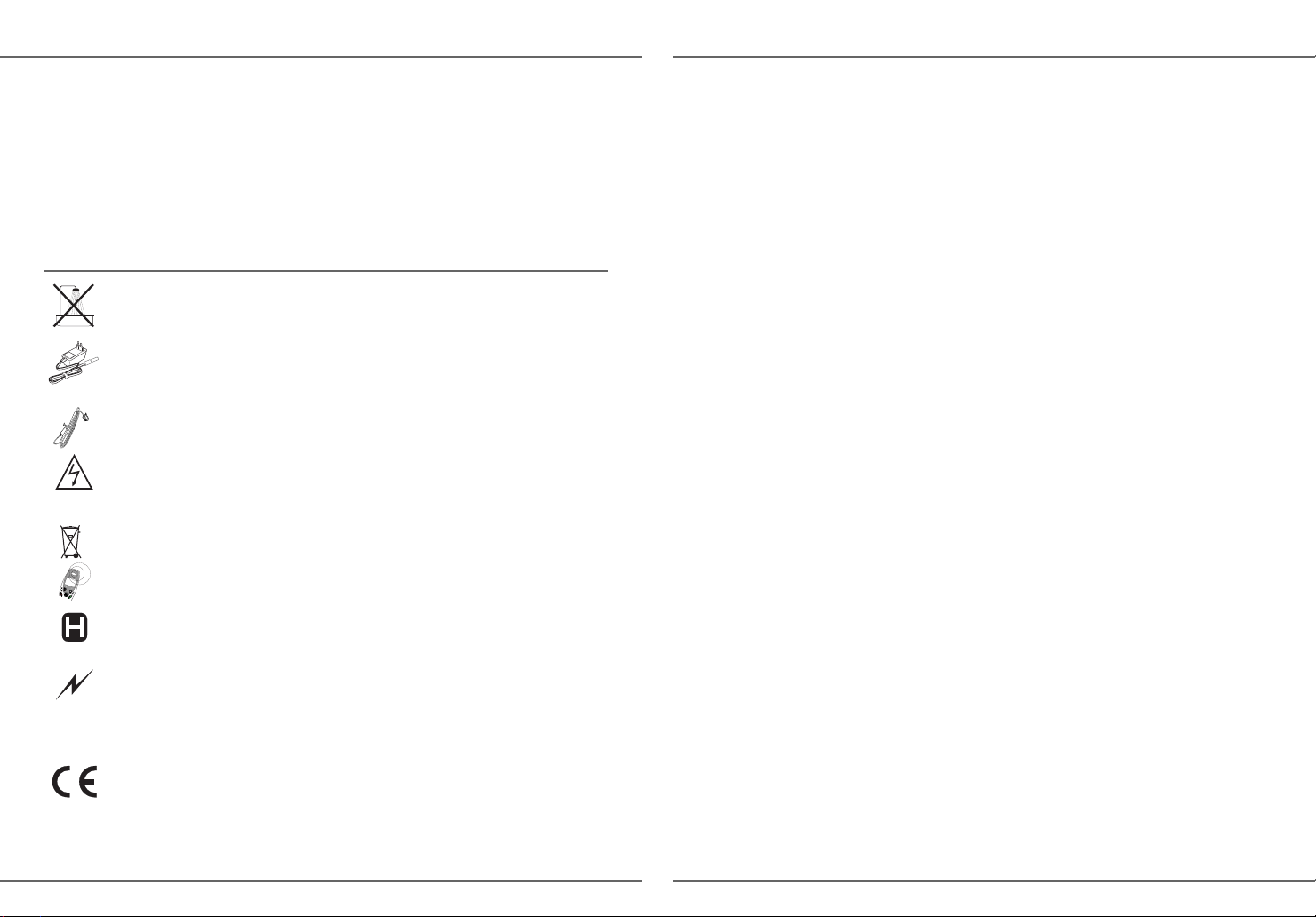
P
RÉLIMINAIRES
Cher client,
Vous venez d'acquérir un téléphone DECT Sagem et nous vous remercions de la confiance que vous nous
accordez.
Ce matériel a été fabriqué avec le plus grand soin, si vous rencontrez des difficultés lors de son utilisation, nous
vous recommandons de parcourir ce livret d’utilisation. Vous pouvez également trouver ces informations sur le
site :
http://www.sagem.com/faq
Pour votre confort et votre sécurité, nous vous engageons à lire attentivement le paragraphe suivant :
Recommandations et consignes de sécurité
Ne pas installer votre téléphone DECT ni dans une pièce humide (salle d'eau, salle de bains,
buanderie, cuisine, etc..) à moins de 1,50 m d'un point d'eau, n i en extérieur. Vo tre appareil doit être
utilisé à une température comprise entre 5°C et 45°C.
Utilisez exclusivement le bloc secteur fourni, raccordez celui-ci sur le secteur conformément aux
instructions d'installation de ce livret et aux indications portées sur l'étiquette d'identification
apposée sur celui-ci (tension, courant, fréquence du réseau électrique). Par précaution, en cas de
danger, les adaptateurs secteur servent de dispositif de sectionnement de l'alimentation 230 V. Ils
doivent être situés à proximité de l'appareil et être aisément accessibles.
Cet appareil a été conçu en vue de son raccordement sur le réseau téléphonique public commuté
(RTPC). En cas de problème vous devez en premier lieu contacter votre fournisseur. Utilisez
uniquement le cordon téléphonique fourni.
Pour votre sécurité ne placez jamais votre combiné sur la base sans ses batteri es, ou sans sa trappe
batterie, vous risquez un choc électrique.
Pour ne pas risquer d'endommager votre combiné, utilisez uniquement des batteries du type NiMH
1.2 V 600 mAh rechargeables homologuées de format AAA, n'utilisez jamais de piles non
rechargeables. Placez les batteries dans le logement batteries du combiné en respectant la polarité.
Les batteries usagées doivent être mises au rebut, conformément aux instructions du chapitre
"Environnement" présent dans ce livret.
Votre téléphone DECT dispose d'une portée radio d'environ 50 mètres en intérieur et jusqu'à 300
mètres dans un espace dégagé. La présence immédiate, de masses métalliques (d'une télévision
par exemple) ou de tout appareil électrique est susceptible de réduire la portée.
Certains équipements médicaux, sensibles ou sécuritaires peuvent être perturbés par les
transmissions radio de votre appareil ; dans tous les cas, nous vous invitons à respecter les
recommandations de sécurité.
Dans les zones à risque d'orages fréquents, nous vous conseillons de protéger votre ligne
téléphonique avec un dispositif de protection contre les surtensions électriques.
Cet équipement n'est pas fonctionnel en cas de coupure secteur. Pour les appels d'urgence
utilisez un poste auto alimenté par la ligne.
Le marquage CE atteste de la conformité du produit aux exigences essentielles de la directive
1999 / 5 / CE du Parlement et du Conseil Européen concernant les équipements hertziens et les
équipements terminaux de télécommunication, pour la sécurité et la santé des usagers, pour les
perturbations électromagnétiques. En complément, il utilise efficacement le spectre de fréquences
attribué aux communications terrestres et spatiales pour éviter les interférences dommageables.
La déclaration de conformité peut être consultée sur le site www.sagem.com rubrique "support"
ou peut être demandée à l'adresse suivante :
SAGEM SA - Customer relations department
4 rue du petit albi - 95800 Cergy Saint-Christophe -France
M
EMO
...................................................................................................................................
...................................................................................................................................
...................................................................................................................................
...................................................................................................................................
...................................................................................................................................
...................................................................................................................................
...................................................................................................................................
...................................................................................................................................
...................................................................................................................................
...................................................................................................................................
...................................................................................................................................
...................................................................................................................................
Page 3
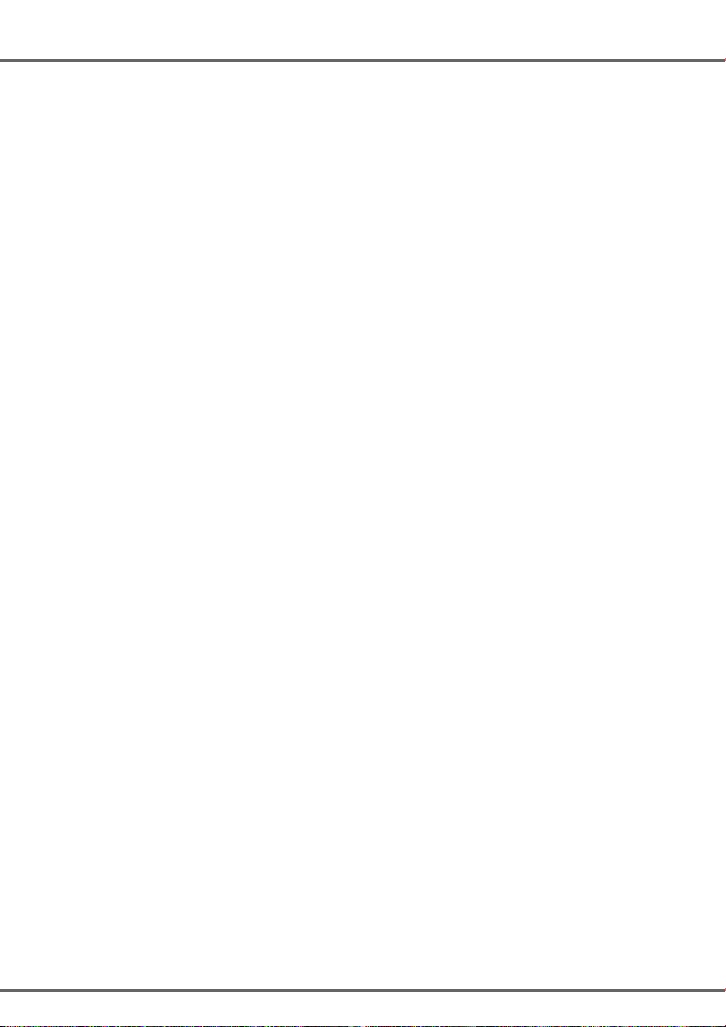
TABLE DES MATIÈRES
Votre Téléphone 1
Découverte 1
Votre base 2
Votre combiné 3
Raccordement de la base 5
Mise en service du combiné 6
Arrêt et mise en marche du combiné 6
Remplacement des batteries 7
Première Utilisation 8
Effectuer un Appel 8
Activer l’autorappel 8
Recevoir un appel 9
En cours d’appel 9
Mains libres 10
Transfert ou appel d’un autre combiné 10
En cours de communication 11
Accéder au répertoire ou au journal 13
Enregistrer une conversation (modèle
avec répondeur) 13
Mode secret 14
Terminer un appel 15
Entrer un numéro dans le Répertoire 15
Communication entre 2 combinés 16
Envoyer un SMS 17
Synoptique des Menus 19
Votre Répertoire 21
Créer une fiche 21
Consulter le répertoire 23
Modifier une fiche 24
Effacer une fiche 25
Rechercher un correspondant 26
Réaliser une recherche rapide 26
Transférer tout ou partie du répertoire 27
Transfert par intercommunication 27
Transfert d’un contact par SMS 28
Réception d’un contact pas SMS 29
Appeler à l'aide du répertoire 30
Service SMS - Mini-messages 32
Envoyer un message 32
Ecrire le message 32
Réaliser l’envoi 36
Lire un message 38
Visualiser l'état de la mémoire 40
Vider un dossier SMS 41
Réglages SMS 43
Modifier les numéros de centre SMS 43
Choisir le centre SMS d’émission 44
Numéro de terminal 44
Modifier le numéro de terminal 44
Modifier la période de validité (selon
opérateur) 45
Modifier la Notification (selon opérateur) 46
Boîtes SMS (selon opérateur) 47
Sous-adresse 47
Créer une boîte personnelle 48
Consulter un message destiné à une
boîte personnelle 49
Modifier ou supprimer une boîte
personnelle 50
Journal 51
Consulter le journal des appels reçus
ou émis 51
Appeler le dernier numéro composé (BIS) 52
Appeler un numéro figurant dans le
journal des appels émis ou reçus 52
Le journal des événements 53
Consulter les nouveaux événements 53
Activer/désactiver l’écran d’information
des nouveaux événements 53
Autorappel 54
Accessoires 55
Le réveil 56
Réglage du réveil 56
Activer ou désactiver le réveil 56
Modifier l’heure du réveil 57
Modifier la sonnerie du réveil 57
Le timer 58
Modifier le temps de décompte du timer 58
Modifier la sonnerie du timer 59
Afficher ou masquer le temps de
décompte du timer 59
Les alertes anniversaire ou agenda 60
Ajouter une nouvelle alerte anniversaire
(ou agenda) 60
Consulter une alerte anniversaire (ou
agenda) 61
Modifier ou supprimer une alerte
anniversaire (ou agenda) 61
Surveiller une pièce 62
Jeux 64
Personnalisation du combiné 65
Modifier les sonneries 65
Utiliser une sonnerie téléchargée 66
Modifier l’écran de veille 67
Modifier la couleur du fond d’écran des
menus 68
Economiseur d’écran (Mode Eco) 68
Activer ou désactiver le mode Eco 69
Activer ou désactiver les bips 69
I
Page 4
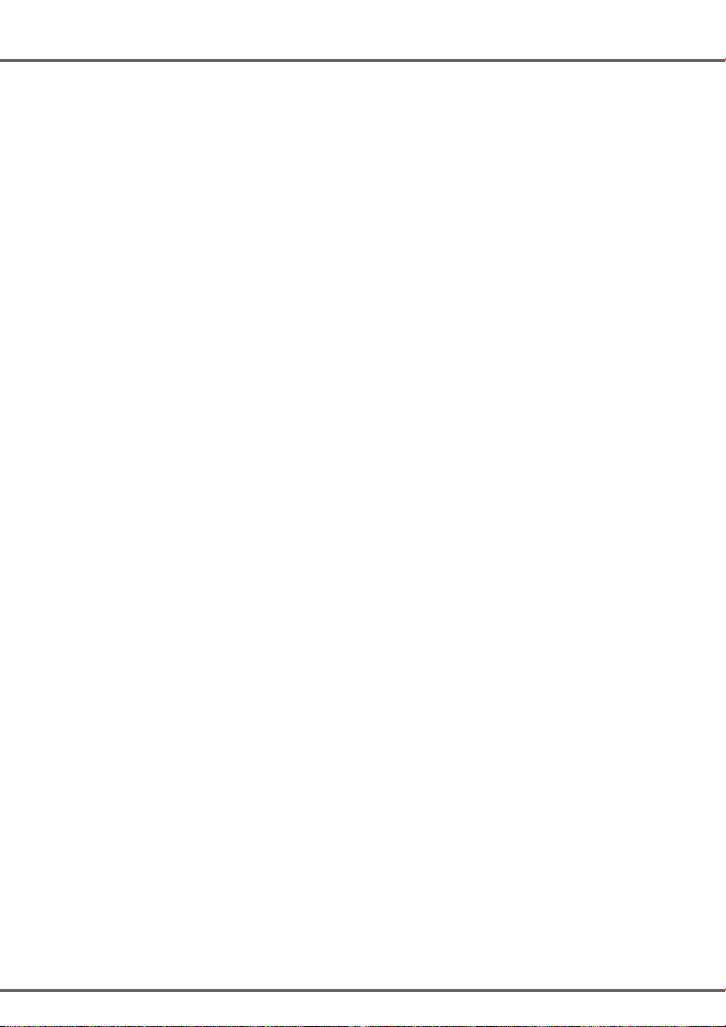
TABLE DES MATIÈRES
Activer / désactiver le mode silence 70
Enregistrer une sonnerie personnelle 71
Sécurité 72
Verrouiller / déverrouiller le clavier 72
Programmer un numéro d'urgence 73
Modifier le code de la base 74
Définir la durée de crédit temps 75
Définir des préfixes interdits - Restrictions
d’appels 76
Créer, modifier ou supprimer un préfixe
interdit 77
Autoriser la communication à trois 78
Réglages 79
Accéder au menu Réglages 79
Programmer une touche 80
Modifier la date et l'heure 81
Régler le contraste 82
Raccrocher ou décrocher
automatiquement 82
Guide d’installation 83
Numéro de Messagerie vocale (modèle
D80C uniquement) 84
Numéro de Messagerie Express 85
Modifier la langue 85
Réglages avancés /
Gestion du combiné 86
Inscrire un nouveau combiné sur une base 86
Modifier la priorité de la base 87
Réinitialiser le combiné 88
Inscription personnalisée de votre nouveau
combiné sur une base 89
Renommer le combiné 91
Réglages avancés /
Gestion de la base 92
Mettre en mode appairage la base
à partir d'un combiné 92
Réinitialiser la base 93
Supprimer l’inscription d’un combiné 94
Renommer la base 95
Réglages avancés /
Gestion de ligne 96
Modifier le type réseau 96
Modifier le type de numérotation 97
Modifier la durée de flash (touche R) 98
Définir un préfixe PABX 99
Répondeur (selon modèle) 101
Mise en route / arrêt du répondeur 101
Modifier l'annonce 102
Enregistrer une annonce personnelle 102
Utiliser une annonce anonyme
pré-enregistrée 103
Effacer toutes vos annonces
personnelles 104
Ecouter les messages 104
Ecoute des messages à partir de
la base 105
Ecoute des messages à partir du
combiné 105
Interrogation à distance 106
Effacer tous les anciens messages 107
Enregistrer un mémo 107
Réglages répondeur 109
Activer ou désactiver le filtrage d’appel 109
Modifier le code d’interrogation à distance 109
Définir la durée du message 110
Accès privilégié 111
Mode enregistrement 112
Nombre de sonneries 113
Annexe 115
Entretien 115
Incidents 115
Caractéristiques 117
Environnement 118
Garantie 119
II
Page 5
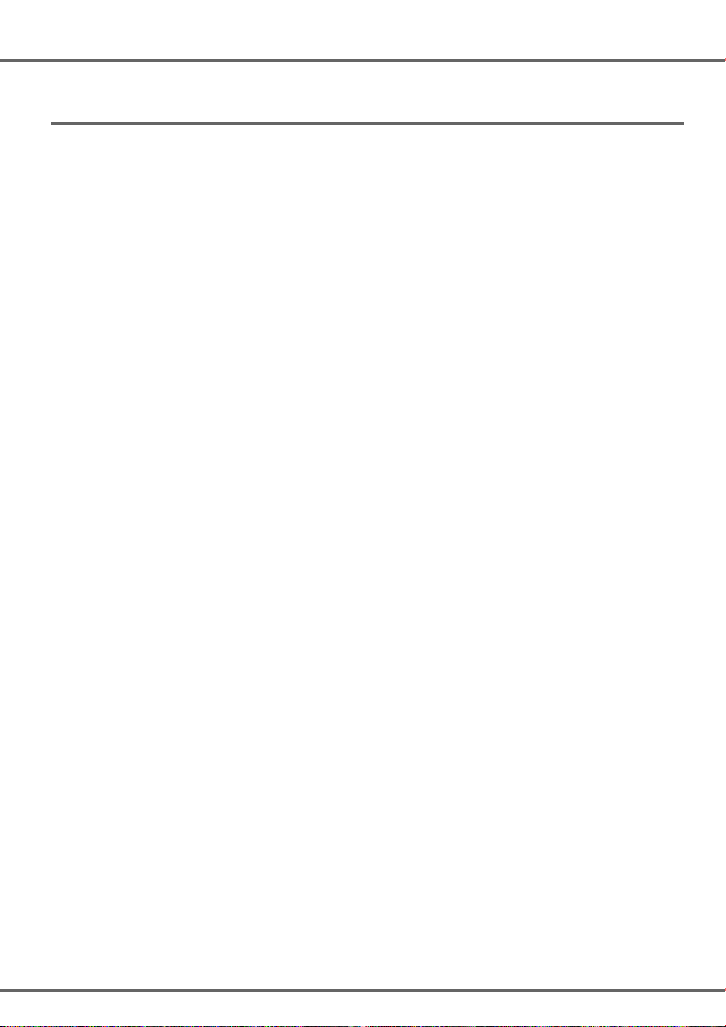
VOTRE TÉLÉPHONE
Découverte
Placez le coffret devant vous, ouvrez l’emballage et vérifiez que les éléments suivants s’y
trouvent :
• une base,
• un combiné,
• une trappe batterie,
• un bloc secteur équipé,
• un cordon de raccordement au réseau téléphonique,
• trois batteries rechargeables,
• ce livret utilisateur.
Dans le cas où vous auriez acheté un pack DUO ou TRIO, vous trouverez en supplément de
chaque combiné supplémentaire:
• un chargeur de bureau équipé de son bloc d’alimentation,
• une trappe batterie,
• trois batteries rechargeables.
1
Page 6
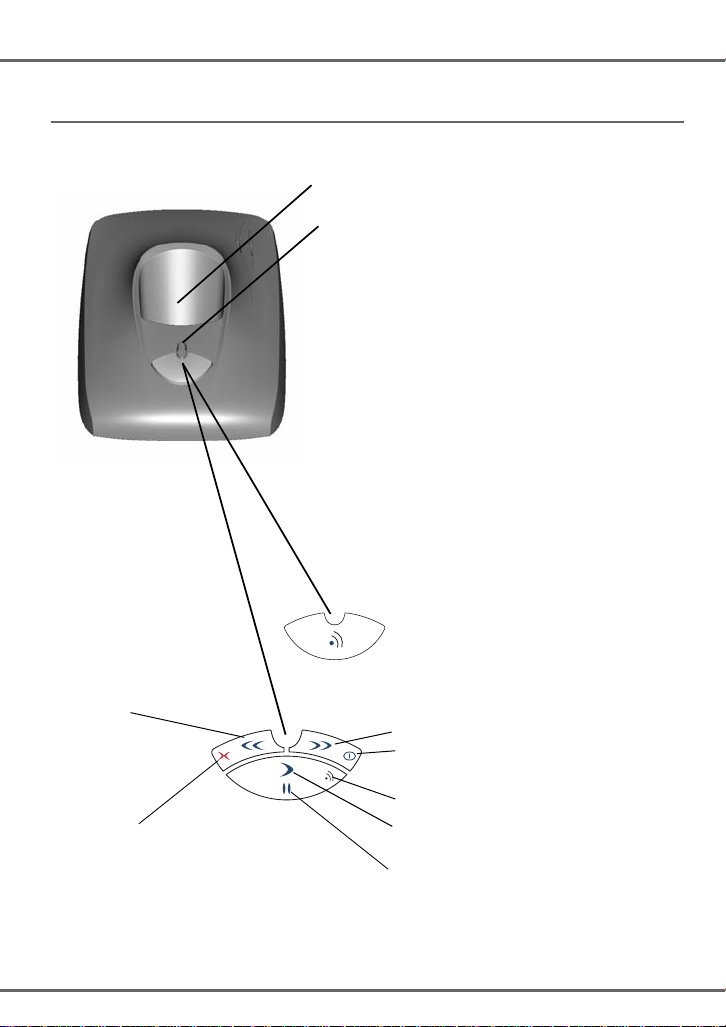
VOTRE TÉLÉPHONE
s
e
s
Votre base
Elle s’intégrera facilement dans votre environnement familial ou professionnel.
Emplacement du combiné
Voyant secteur
Modèle sans répondeur :
Voyant fixe vert : Sous tension
Voyant clignotant vert : Recherche, appairage de
combinés ou en ligne
Modèle avec répondeur :
Voyant fixe
- vert : Marche - Répondeur éteint
- rouge : Marche - Répondeur activé, auc un messag
Voyant clignotant
- rouge lent : Messages lus
- rouge cadencé : Clignote au ryth me du nombr e de
messages non lus
Modèle sans répondeur
Message
précédent
Effacement d’un message
(appui long)
Recherche des combinés (paging)
Modèle avec répondeur
Message suivant
Mise en marche / Arrêt du répondeur
(appui long)
Paging (appui long)
Lecture des messages
Pause en cours de lecture
2
Page 7
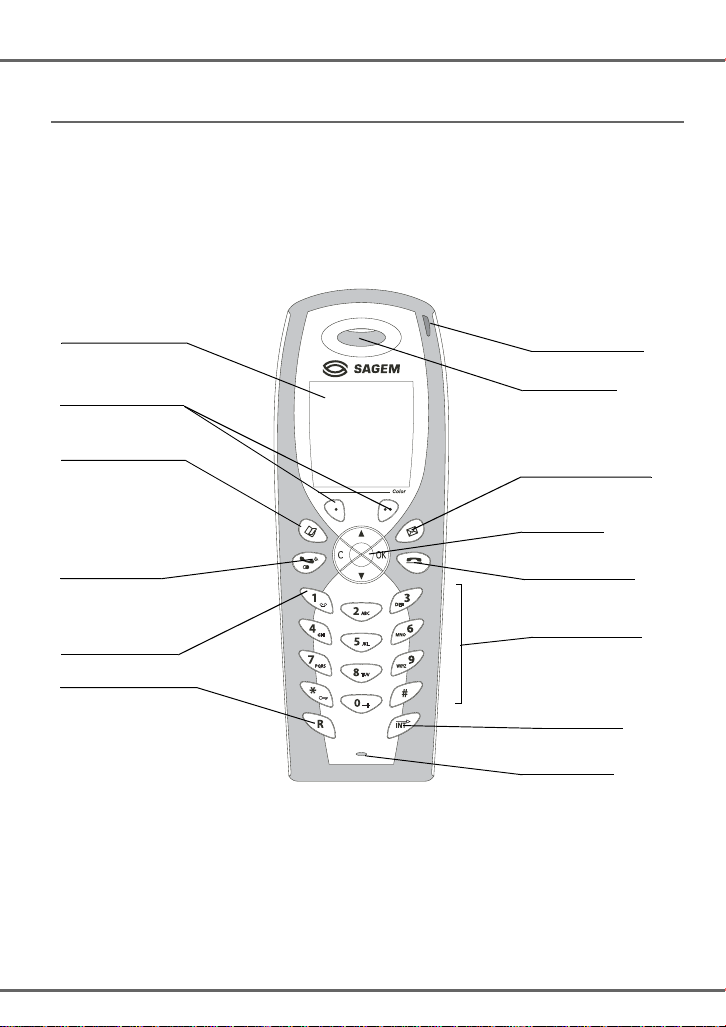
VOTRE TÉLÉPHONE
*
*
1
Votre combiné
De conception ergonomique, vous apprécierez son maintien et sa qualité lors de vos
conversations avec vos correspondants.
Ecran graphique
couleur
Touches
programmables
Touche
accès répertoire
Décrocher
Mains libres
Bis (appui long)
Mise en marche
du combiné
Accès direct à la
messagerie vocale
(appui long)**
Touche R
Voyant de
présence des
messages reçus*
Haut-parleur
Accès SMS direct
Navigateur
Raccrocher
Eteindre le combiné
1
Clavier
alphanumérique
Touche
intercommunication
(entre combinés)
Microphone
Pour plus d’information sur le fonctionnement du voyant reportez-vous à la page84.
* Le numéro de messagerie est programmable. Pour le modifier, reportez-vous à la page 84.
Modèle D80C uniquement.
3
Page 8
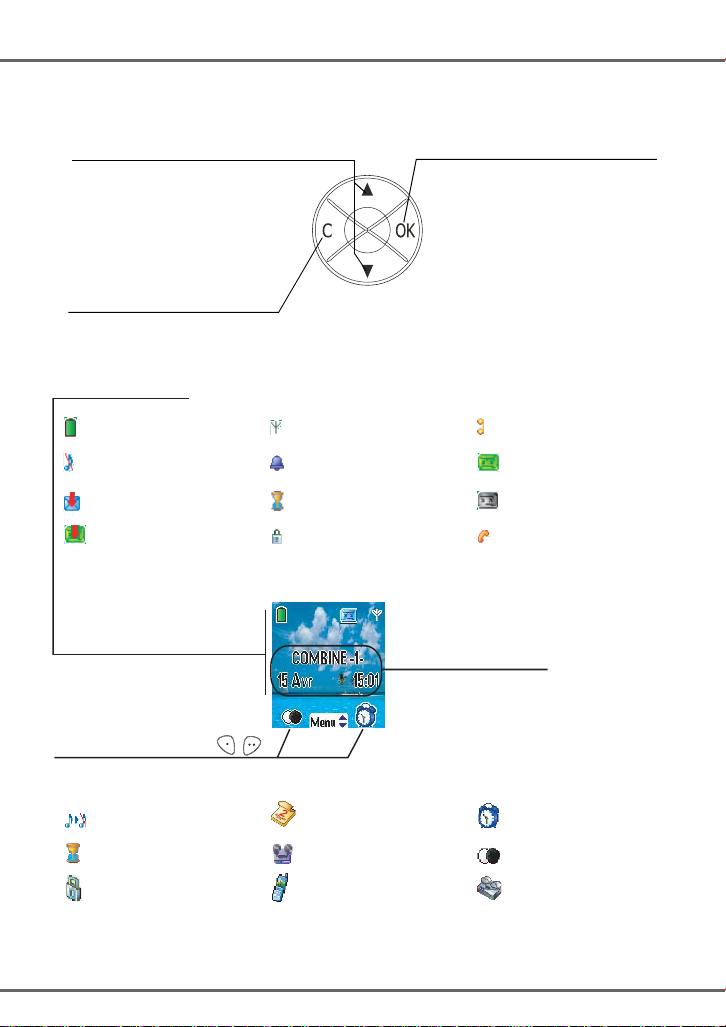
VOTRE TÉLÉPHONE
um
ode silence
c
er
r
Le navigateur, élément de sélec tion rapide
Naviguer
Valider ou accéder à un sous-menu
Annuler, effacer ou remonter au
menu précédent
L’écran : interface visuelle de votre combiné
Icônes d'état et d'alerte
Témoin batterie
Mode silence activé
Réception SMS
Message répondeur non lu Prise de ligne
Témoin réseau
Réveil activé
Timer activé
Clavier verrouillé
Nom du combiné et de
la base (appui sur OK)
Messagerie vocale
Répondeur enregistreur activé
Répondeur simple activé
Icônes représentant la
programmation des touches
M
Verrouillage clavie
Agenda
A
tivation répondeurTim
N
éro
Réveil
Bis
Répondeur
4
Page 9
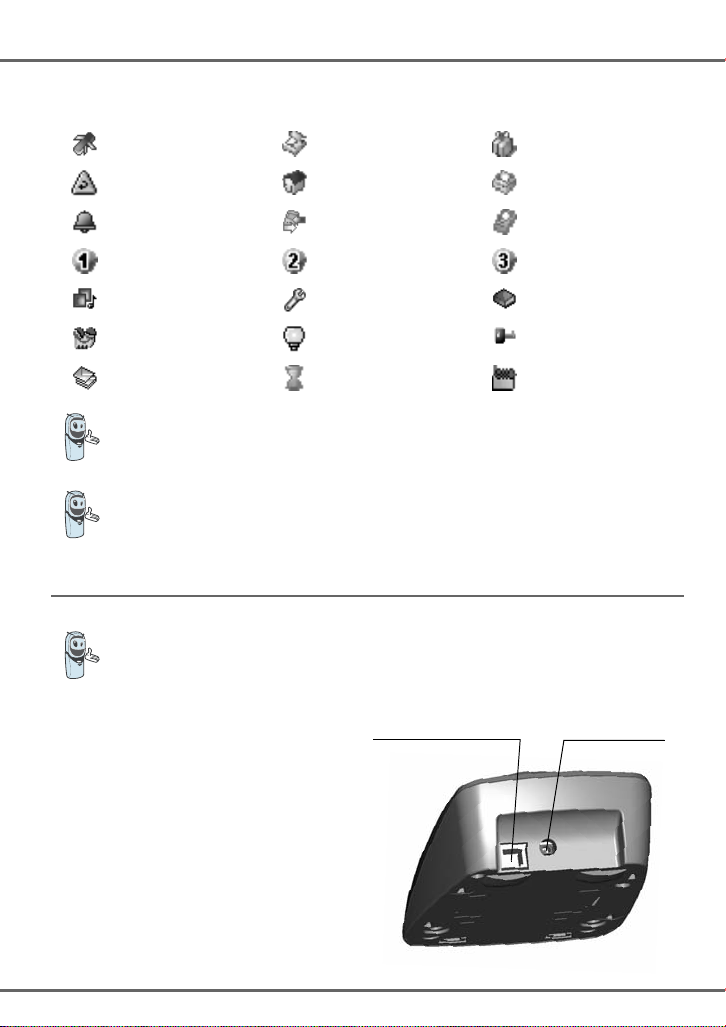
VOTRE TÉLÉPHONE
Autres icônes
Accessoire Agenda Anniversaire
Appel en absence Domicile Fax
Horloge Journal des appels Mobile
Numéro 1 Numéro 2 Numéro 3
Personnalisation Réglages Répertoire
Répondeur
SMS Timer Travail
Lorsque votre icône de charge batterie es t au minimum, l ’éclairage de votre écran es t
supprimé, le niveau audio de la fonction mains libres est diminué jusqu’au prochain
cycle de recharge.
Les facilités d’accès automatique à la messagerie vocale en ligne ne sont pas
disponibles sur les téléphones avec répondeur, l’acc ès en mode manuel est lui
possible.
Raccordement de la base
Rétro-éclairage
faible
Sécurité
Avant d’effectuer les con nexions, veuillez consul ter les consignes de sécurité placées
au début du présent livret d’utilisation.
Sur la face arrière de la base, encliquetez la
prise téléphonique dans son logement
(comme indiqué sur l’illustration) et reliez
l’autre extrémité du cordon à la prise
téléphonique murale.
Raccordez l’extrémité du cordon du bloc
secteur sur l’arrière de la base et le bloc
secteur à la prise secteur.
Le voyant de présence secteur situé sur la
base est allumé vert. Posez la base à son
emplacement final.
Prise téléphonique
5
Prise secteur
Page 10
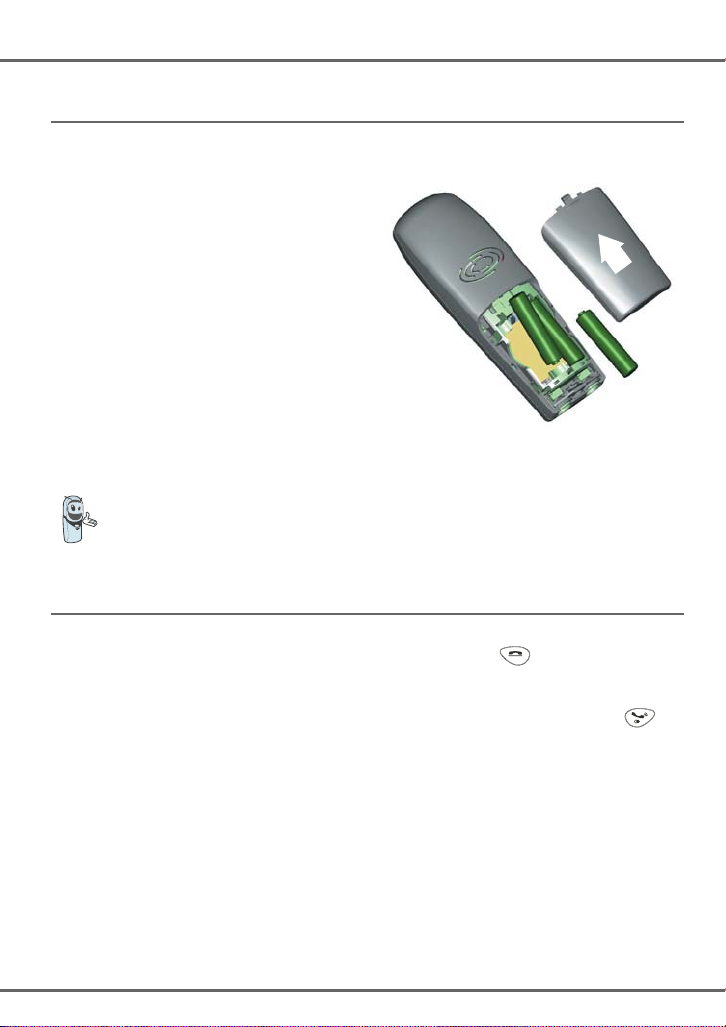
VOTRE TÉLÉPHONE
Mise en service du combiné
Insérez les batteries une à une en respec tant
la polarité de celles-ci comme indiqué sur
l’étiquette présente dans le combiné.
Replacez la trappe sur le combiné en
poussant vers le haut jusqu’à sa complète
fermeture.
Retirez le film de protection de l’écran , placez
le combiné sur la base pour effectuer une
charge complète des batteries.
L’icône de charge est act ivée su r l ’ écran, elle
vous signale l’état de la charge. Quand
l’icône est remplie, vos batteries sont
chargées.
Utilisez uniquement les batteries rechargeables homologuées. A la première utilisation pour garantir une charge optimale, laissez le combiné sur la base pendant au
moins 6 heures. Pendant la charg e les batteries peuvent s ’échauffer. Cet é tat est tout
à fait normal et sans danger.
Arrêt et mise en marche du combiné
Pour arrêter le combiné, a ppuyez longue ment sur la to uche rouge le message "Au revoir
à bientôt" apparaît brièvement à l’écran. Votre combiné est à présent éteint.
Pour remettre en marche votre combiné appuyez longuement sur la touche verte . Le
logo S apparaît à l’écran.
Des informations s’affichent à l’écran, le nom et le numéro du combiné (par exemple
COMBINE -1 -), la date et l’heure. Si le message "INSCRIRE LE COMBINE" apparaît,
reportez-vous à la page86 pour inscrire votre combiné sur la base.
6
Page 11
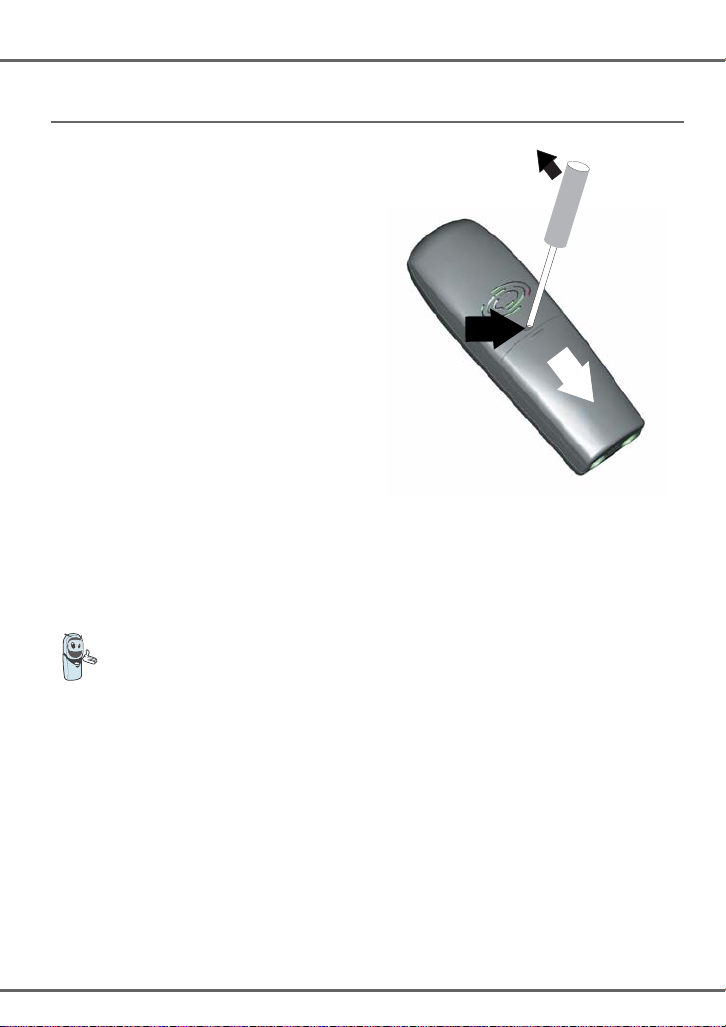
VOTRE TÉLÉPHONE
Remplacement des batteries
Arrêtez le combiné, retournez-le pour rendre
la trappe des batteries accessible.
Placez un objet pointu (stylo bille,
trombone...) à la perpendiculaire du combiné
dans l’orifice repéré 1 sur l’illustration cicontre et réalisez un mouv em ent v ers l e ha ut
du combiné, la trappe des batteries s’ouvre,
glissez-la vers le bas (repère 2).
1
Retirez les anciennes batteries, insérez les
batteries neuves une à une en respectant la
polarité de celles-ci, comme indiqué sur
l’étiquette présente dans le combiné.
Replacez la trappe sur le combiné en
poussant vers le haut jusqu’à sa complète
fermeture.
Les batteries usagées doivent être mises au
rebut, conformément aux instructions de
recyclage du chapitre Environnement de ce
livret.
Pour ne pas risquer d' endommage r votre combiné, utili sez un iquemen t des batter ies
du type NiMH 1.2 V 600 mAh rechargeables homologuées de format AAA, n'utilisez
jamais de piles non rechargeables.
2
7
Page 12

PREMIÈRE UTILISATION
PREMIÈRE UTILISATION
Après la mise en service du combiné, appuyez sur OK et sélectionnez
votre langue. Une aide est activée automatiquement. Elle consiste à vous
proposer un réglage assisté de certains paramètres de votre téléphone.
Les paramètres sont les suivants :
• le répondeur (selon modèle),
• la date et l’heure,
• le nom du combiné,
• la sonnerie d’appel extérieur.
Prenez contact avec votre opérateur pour connaîtr e le s servic es
qu’il met à votre dispositi on (présentation du numéro, SMS, etc..)
il vous communiquera ses conditions tarifaires.
Effectuer un Appel
Composez le numéro de votre correspondant à l'aide du clavier.
En cas d'erreur de saisie du numéro, appuyez sur la touche C du
navigateur pour effacer le chiffre er roné. Appuyez sur la tou che verte
de votre combiné pour appeler.
Vous pouvez également effe ctuer un appel de la façon suiva nte :
- Appuyez sur la touche verte
- Composez le numéro de votre correspondant.
pour prendre la ligne.
En cours de communication, vous pouvez augmenter ou diminuer le
volume d'écoute du combiné en appuyant sur les touches , du
navigateur.
Activer l’autorappel
Si la ligne de votre correspondant est occupée, vous pouvez activer ce
service : le téléphone de votre corresponda nt émettra un appel vers l e votre dès que sa ligne sera libre.
Si la ligne de votre correspondant est occupée, appuyez sur la touche
pour activer l’autorappel.
8
Page 13
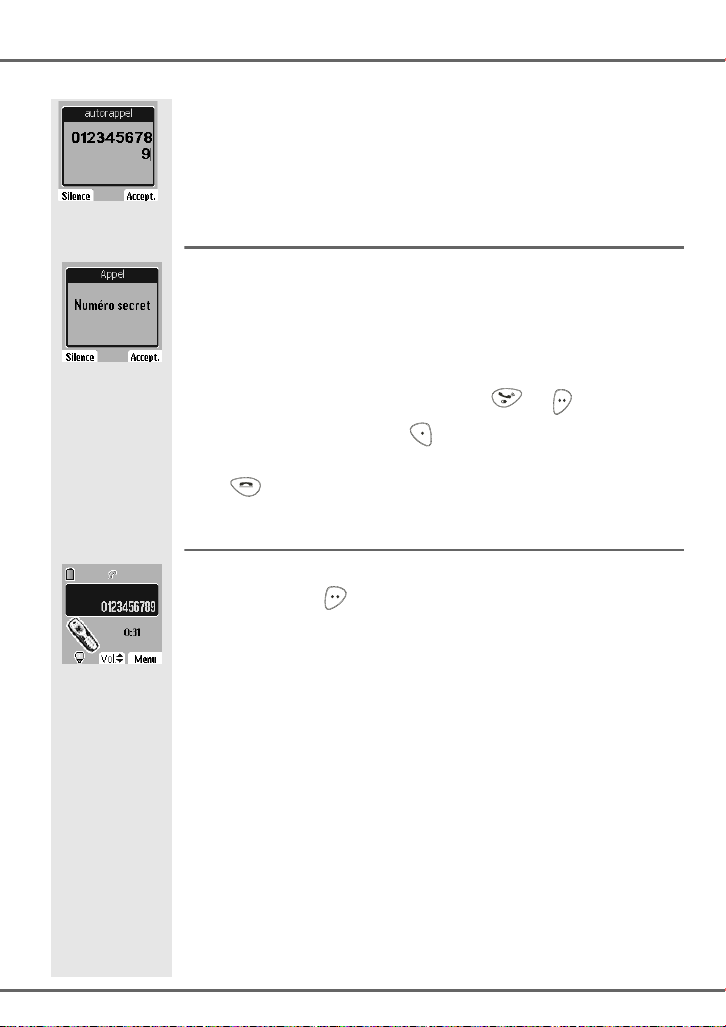
PREMIÈRE UTILISATION
Lorsque votre correspondant n’est plus en ligne, v ous rec evez son appel .
Pour désactiver l’autorappel reportez-vous au paragaphe Autorappel,
page 54.
Recevoir un appel
Lors de la réception d'un appel votre téléphone sonne. Si vous êtes
abonné au service «Présentation du numéro», les coordonnées de votre
correspondant apparaissent sur l’écran (sauf si le mode anonyme est
activé par votre correspondant), sinon «Numéro secret» s’affiche à
l’écran.
Décrochez en appuyant sur la touche verte ou . Pour arrêter la
sonnerie, appuyez sur la touche .
En fin de conversation avec votre correspondant, appuyez sur la touche
rouge .
En cours d’appel
Pendant la communication, vous avez accès à plusieurs options en
appuyant sur Menu .
Choisissez parmi la liste ci-après l’option désirée :
- Mains-libres : activer le haut parleur du combiné.
- App. Combiné : transférer l’appel vers un autre combiné inscrit sur
votre base.
- Second appel : émettre un second appel.
- Secret : couper le microphone de votre combiné.
- Répertoire : accéder au répertoire.
- Journal : accéder au journal.
- Enreg. Conv. : enregistrer la conversation en cours (selon
modèle).
- HP base : activer le haut parleur de la base (selon modèle).
9
Page 14
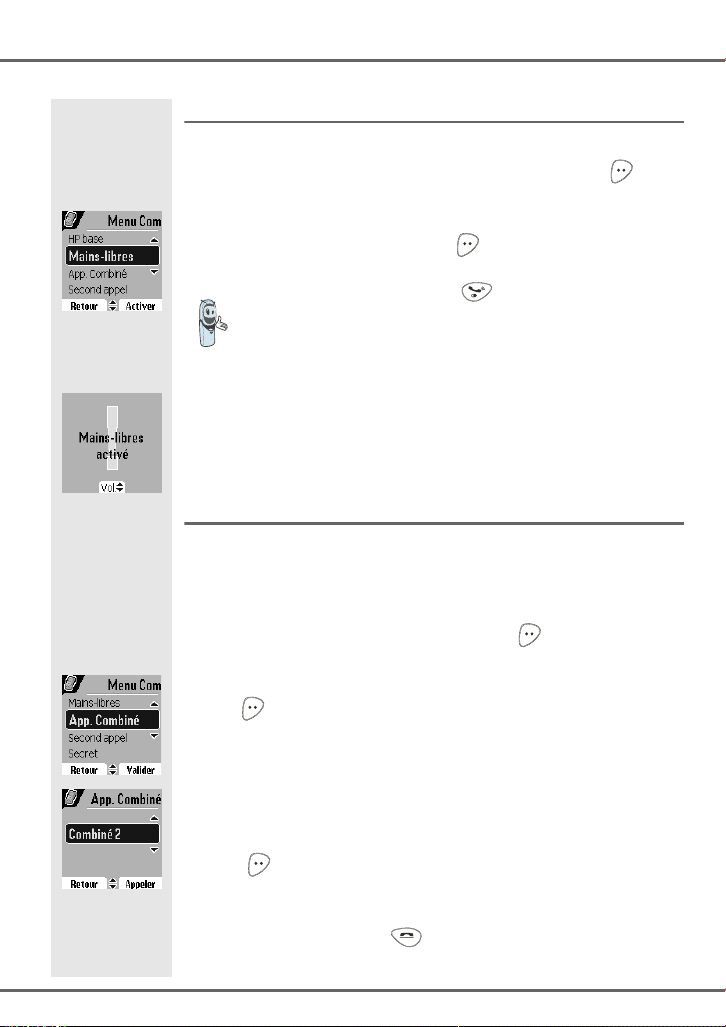
PREMIÈRE UTILISATION
Mains libres
En cours de conversation avec votre correspondant, vous pouvez activer
le haut-parleur du combiné ou de la base. Appuyez sur Menu .
Sélectionnez Mains-libres ou HP base (modèle avec ré pondeur) avec les
touches ou . Appuyez sur Activer .
En appuyant sur la touche v erte en cours de communication
vous activez directement le mode mains libres du combiné, en
appuyant de nouveau sur cette même touche vous dés activez le
mode mains libres.
Le message Mains-libres activé apparaît sur l’écran. Augmentez ou
diminuez le volume sonore avec les touches ou .
Transfert ou appel d’un autre combiné
Cette fonction est accessible dès que votre installation comprend deux
combinés inscrits sur la même base. En cours de communication, vous
pouvez transférer l’appel en cours vers un autre combiné.
En cours de communication, appuyez sur Menu .
Sélectionnez App. Combin é avec les touches ou . Appuyez sur
Valider .
La liste des combinés enregistrés sur la base apparaît.
Sélectionnez le combiné à appeler avec les touc hes ou . Appuye z sur
Appeler .
Le combiné appelé sonne, au décroché du combiné, transférez l’appel en
appuyant sur la touche rouge .
10
Page 15
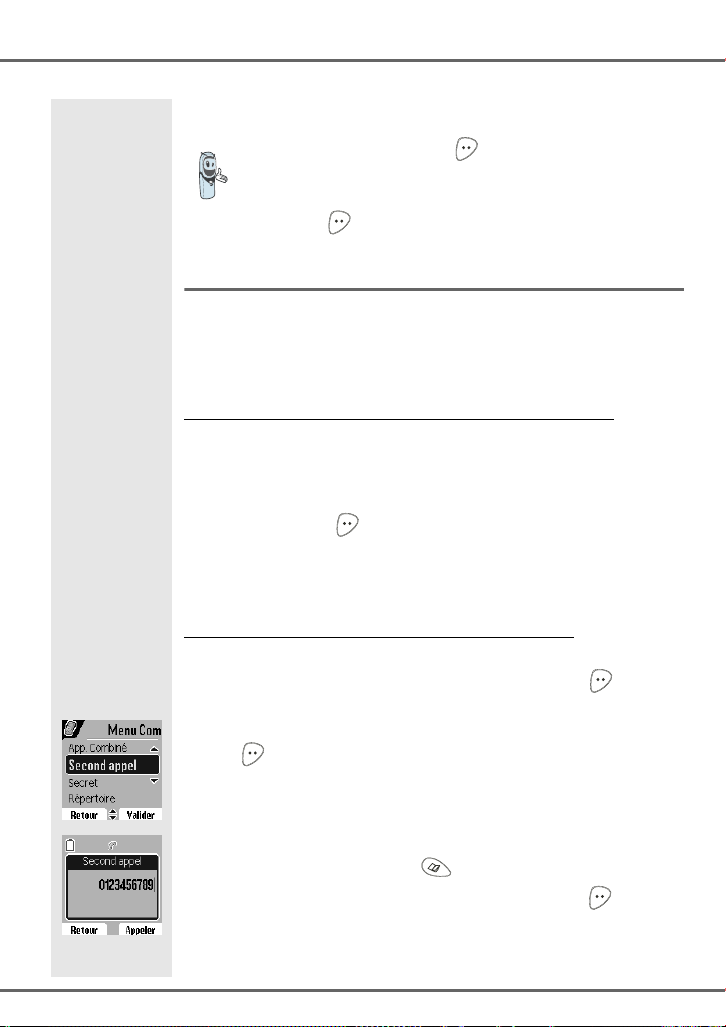
PREMIÈRE UTILISATION
Pour reprendre l’appel avant le décroché du combiné appelé,
appuyez sur la touche Option .
Sélectionnez Racc en cours avec les touches
sur Activer .
En cours de communication
En cours de communication vous pouvez recevoir un second appel
entrant ou appeler un second correspondant. Vous pouv ez alo rs basculer
d'un correspondant à l'autre, ou réaliser une conférence à 3 (selon votre
opérateur et l’option souscrite).
Réception d'un second appel alors que vous êtes déjà en ligne
En cours de communication, un bip sonore émis par votre opérateur pour
vous informer qu'un second appel est en attente. Un écran affiche les
coordonnées de ce second correspondant en attente.
Appuyez sur Accept. pour prendre ce nouvel appel.
Votre premier correspondant bas cule en atte nte et vous pouvez dialoguer
avec le second correspondant.
ou . Appuye z
Emission second appel alors que vous êtes déjà en ligne
En cours de communication, pour appeler un second correspondant en
mettant votre premier appel en attente, appuyez sur Menu .
Sélectionnez Second appel avec les touches ou . Appuyez sur
Valider .
Sélectionnez le numéro de votre correspondant dans le répertoire en
appuyant sur la touche répertoire , ou composez le numéro à l'aide
du clavier. Une fois le numéro entré, appuyez sur Appeler .
11
Page 16
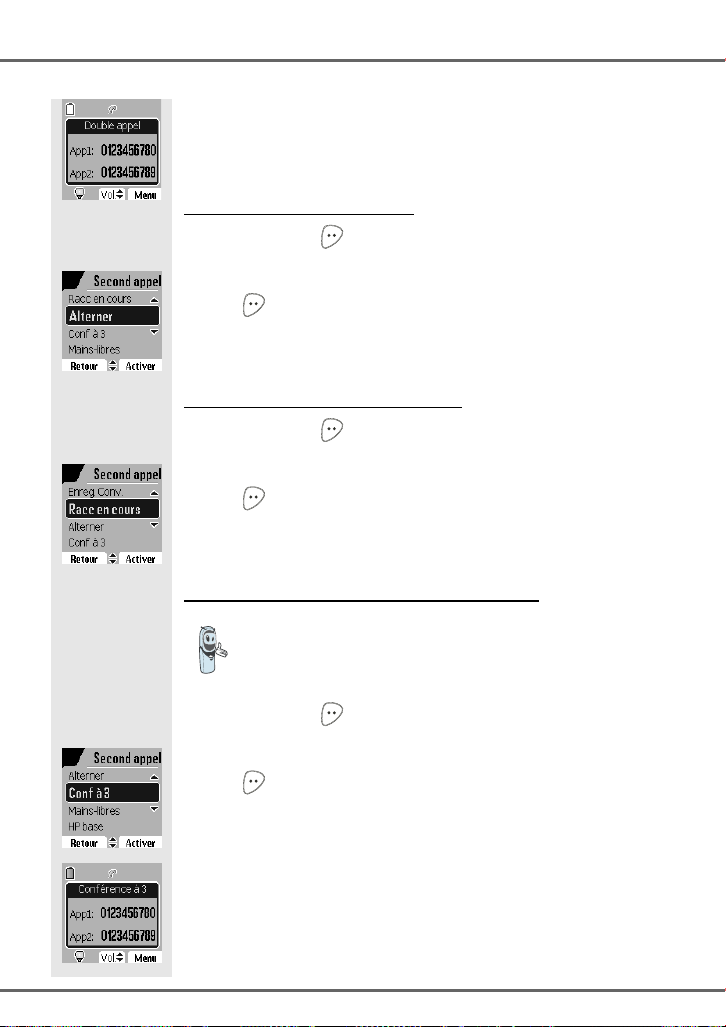
PREMIÈRE UTILISATION
Le second appel est alors lancé, le premier appel étant toujours en attente.
Pour basculer d'un appel à l'autre
Appuyez sur Menu .
Sélectionnez Alterner avec les touches ou . Appuyez sur
Activer .
L'appel en cours passe alors en attente et vous reprenez en ligne le
second appel.
Pour arrêter un appel et continuer l'autre
Appuyez sur Menu .
Sélectionnez Racc en cours avec les touches ou . Appuyez sur
Activer .
L'appel en cours est alors terminé définiti vement et vous reprenez en lig ne
le second appel.
Pour faire une conférence à 3 (les 2 appels et vous)
La conférence à 3 est uniquement possible lorsque le second
appel est émis à partir de votre téléphone.
Appuyez sur Menu .
Sélectionnez Conf à 3 avec les touches ou . Appuyez sur
Activer .
Vous pouvez alors dialoguer avec les 2 correspondants en même temps.
12
Page 17
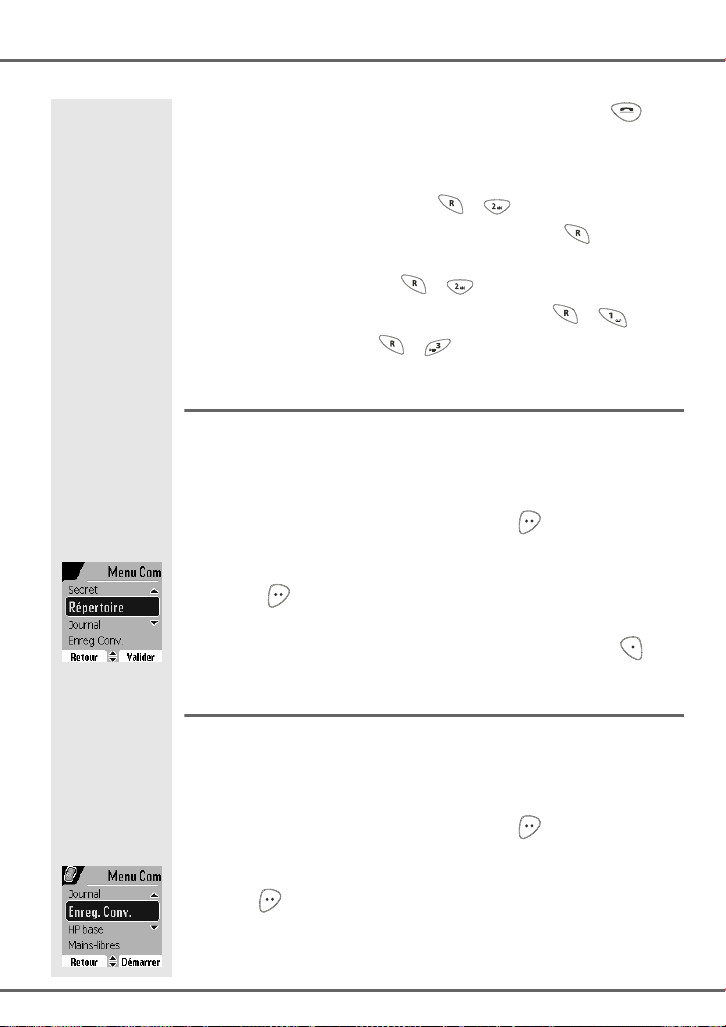
PREMIÈRE UTILISATION
Pour terminer la conférence à 3, appuyez sur la touche rouge .
La gestion des doubles appels peut également se faire à l'aide de la
touche R.
- Accepter un second appel entrant : + .
- Réaliser un second app el en cours de communication : + numéro de
votre correspondant.
- Basculer d'un appel à l'autre : + .
- Arrêter un appel et basculer vers l'appel en attente : + .
- Faire une conférence à 3 : + .
Accéder au répertoire ou au journal
En cours de communication, vous pouvez consulter votre répertoire pour
rechercher un numéro de téléphone, un nom contenu dans une fiche ou
des informations sur les appels mémorisés dans le journal.
En cours de communication, appuyez sur Menu .
Sélectionnez Répertoire ou Journal avec les touches ou . Appuyez
sur Valider .
Revenez dans le menu de communication à l’aide de la touche .
Enregistrer une conversation (modèle avec répondeur)
En cours de communication, vous pouvez enregistrer une partie ou la
totalité de la conversation. Prévenez vos correspondants que vous allez
enregistrer la conversation.
En cours de communication, appuyez sur Menu .
Sélectionnez Enreg. Conv. avec les touches ou . Appuyez sur
Démarrer .
13
Page 18

PREMIÈRE UTILISATION
Pour démarrer l’enregistrement appuyez sur OK.
Le message Enregistrement en cours apparaît sur l’écran.
• Annulez l’enregistrement en appuyant sur Annuler .
• Mettez fin à l’enregistrement en appuyant sur Fin .
Revenez dans le menu de communication à l’aide de la touche .
Mode secret
En cours de conversation, vous pouvez passer en mode secret, le micro
de votre combiné sera coupé, votre interlocuteur ne vous entendra plus.
Pour activer le mode secret :
En cours de conversation, appuyez sur Menu .
Sélectionnez Secret avec les touches ou , appuyez sur Activer .
Le message Micro coupé apparaît sur l’écran et l’icône clignote.
Pour désactiver le mode secret :
Appuyez sur Menu .
Sélectionnez Secret avec les touches ou , appuyez sur
Désactiv. .
Le message Micro activé apparaît sur l’écran et l’icône disparaît.
Votre correspondant vous entend de nouveau.
Vous pouvez également activer ou d és ac tiver l e mode secret en
appuyant longuement sur la touche C du navigateur .
14
Page 19
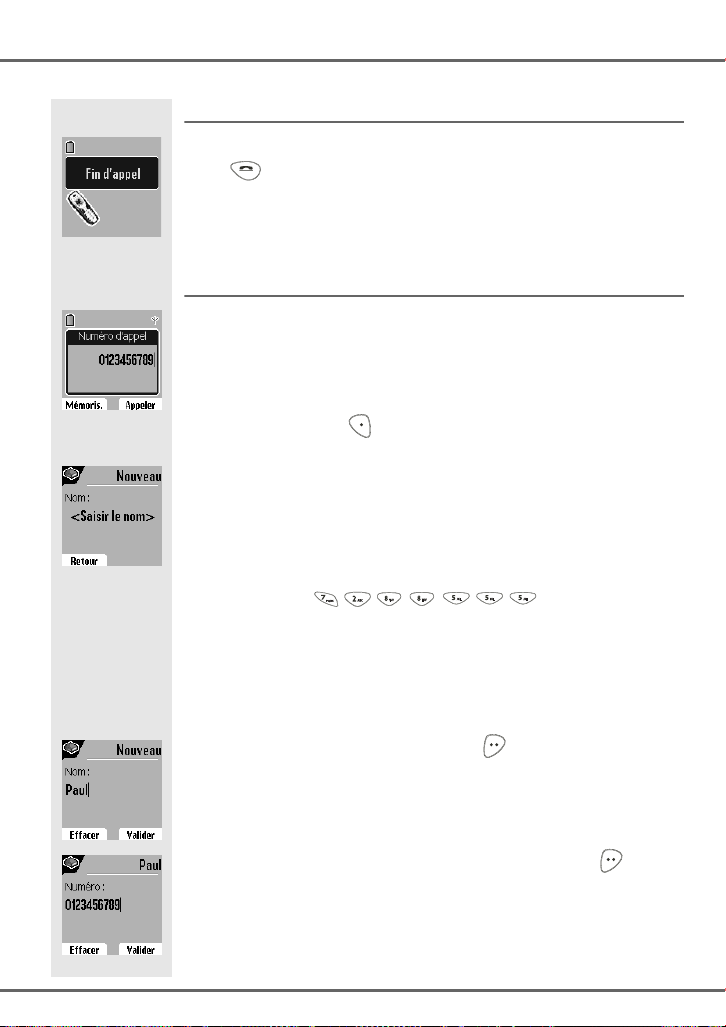
PREMIÈRE UTILISATION
Terminer un appel
En fin de conversation avec votre correspondant, appuyez sur la touche
rouge .
Entrer un numéro dans le Répertoire
Composez le numéro d u correspo ndant que v ous souhaitez entrer da ns le
répertoire.
En cas d'erreur de saisie du numéro, utilisez la touche C pour effacer le
dernier ch i ffre.
Appuyez sur Mémoris. .
L'écran de saisie du nom apparaît.
A l'aide des touches du clavier, entrez le nom de votre correspondant par
appuis successifs sur les touches du clavier (voir page 21 pour plus de
détails).
Exemple «Paul» : .
En cas d'erreur de saisie du nom, utilisez :
• la touche C pour effacer une lettre,
• les touches , pour vous positionner à un endroit précis dans le
nom afin d’ajouter ou de supprimer une lettre.
Une fois le nom saisi. Appuyez sur Valider .
Un écran affichant le numéro apparaît. Appuyez sur Valider .
15
Page 20
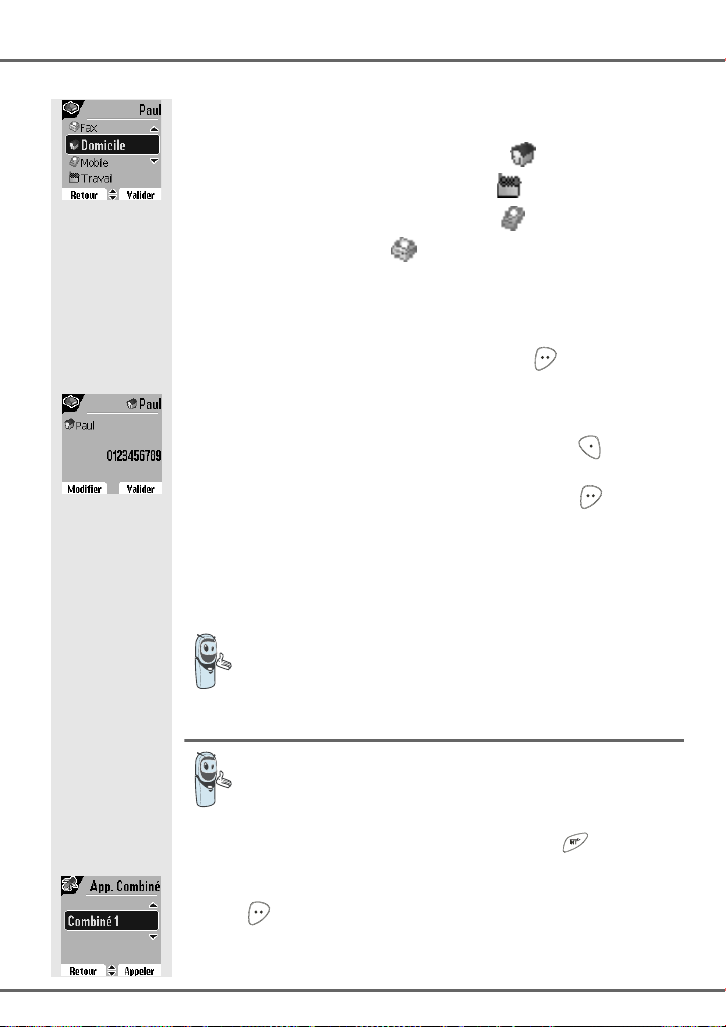
PREMIÈRE UTILISATION
Sélectionnez une icône en fonction du type du numéro entré, avec les
touches ou :
- Pour un numéro de téléphone de domicile ,
- Pour un numéro de téléphone de travail ,
- Pour un numéro de téléphone du mobile ,
- Pour un numéro de FAX .
Vous pouvez également utiliser une icône numéro (1, 2, 3) pour spécifier
la fiche.
Une fois l'icône sélectionnée, appuyez sur Valider .
L'ensemble des informations que vous avez saisies apparaît alors sur
votre écran sous forme de fiche.
• Pour corriger ces informations, appuyez sur Modifier . Vous
pourrez ainsi modifier le nom, le numéro et/ou l'icône.
• Si les informations sont exactes, appuyez sur Valider .
Votre fiche est créée et elle figure maintenant dans la liste du répertoire.
Vous pouvez voir le début du nom de votre correspondant précédé de
l'icône de caractérisation du numéro.
Les différentes fonctionnalités de votre répertoire sont décrites
dans le menu Votre Répertoire, page 21.
Communication entre 2 combinés
Pour communiquer entre eux, les deux combinés doivent être
appairés sur la même base et dans le périmètre de portée de la
base.
Pour appeler un autre combiné, appuyez sur la touche .
Sélectionnez avec les touches ou le combiné voulu. Appuyez sur
Appeler .
16
Page 21
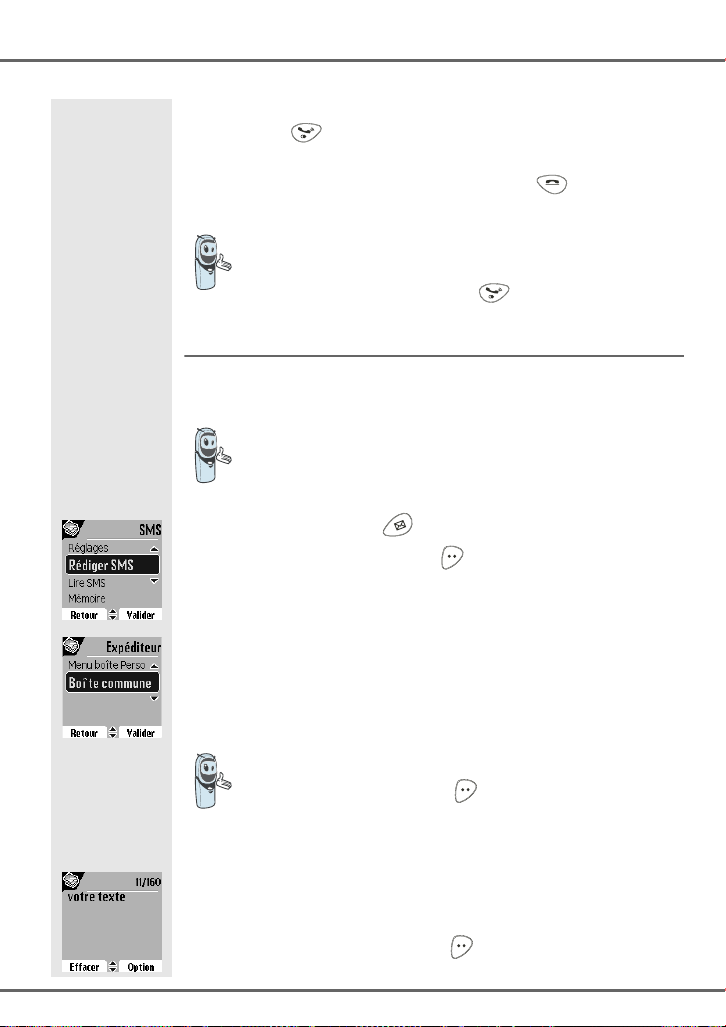
PREMIÈRE UTILISATION
Le combiné sélectionné s onne. D écrochez sur le de uxième com biné avec
la touche verte .
Pour terminer l'appel, appuyez sur la touche rouge .
Vous pouvez également appeler facilement un autre combiné si
vous connaissez son numéro.
Depuis l'écran de veille, saisissez le numéro du combiné.
Appuyez alors sur la touche verte .
Envoyer un SMS
Vous devez au préalable souscrire auprès de votre opérateur un
abonnement vous permettant l’envoi de SMS.
Nous vous conseillons de consulter le chapitre SMS avant
d’effectuer l’envoi d’un message.
Appuyez sur la touche SMS , un écran apparaît avec Rédiger SMS
en surbrillance. Appuyez sur Valider .
Sélectionnez à l’aide des touches , , Boîte commune ou une boîte
personnelle si celle-ci est créée. La boîte choisie sera celle avec laquelle
le SMS sera envoyée.
Si aucune boîte personnelle n’a été créée, seule la boîte
commune apparaît à l’écran.
Pour créer une boîte personnelle, sélectionnez Menu boîte
Perso et appuyez sur Valider . Suivez les instructions qui
apparaissent à l’écran. Pour plus de détails reportez-vous au
paragraphe Créer une boîte personnelle, page 48.
Saisissez le texte de votre SMS à l’aide du clavier.
Appuyez plusieurs fois sur une touche pour faire défiler les lettres. Une
fois le texte saisi, appuyez sur Option .
17
Page 22
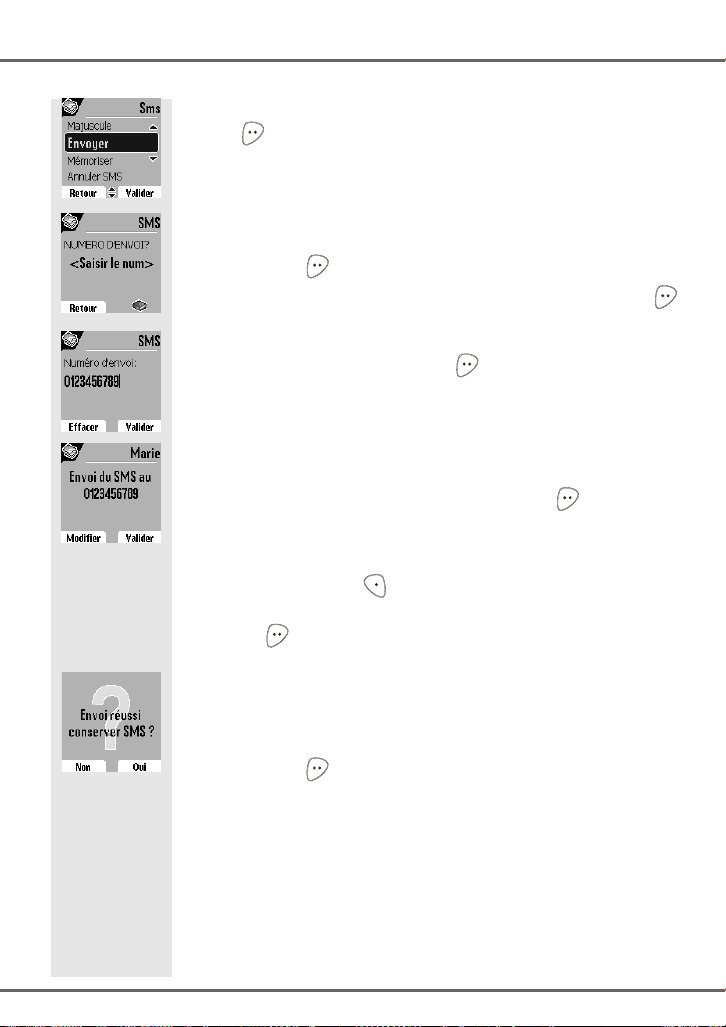
PREMIÈRE UTILISATION
Sélectionnez Envoyer avec les touches ou . Appuyez sur
Valider .
Saisissez le numéro de votre destinataire.
• Si celui-ci se trouve dans votre répertoire, vous pouvez y accéder en
appuyant sur . Sélectionnez alors le numéro de votre
correspondant avec les touches ou et appuyez sur Valider .
• Sinon, saisissez le numéro à l'aide du clavier numérique. Une fois le
numéro entré. Appuyez sur Valider .
Un écran de validation de l'envoi apparaît. Il vous précise le type d'envoi
et le numéro auquel votre message va être envoyé.
• Si les données sont exactes. Appuyez sur Valider . Un message
apparaît à l'écran, indiquant que l'envoi de votre SMS est en cours.
• Pour changer le numéro d'envoi ou le texte de votre message,
appuyez sur Modifier . Un écran vous permet alors de choisir ce
que vous voulez modifier. En fin de correction, appuyez sur
Valider .
En fin d’envoi de votre message, vous avez la po ssibilité de conserver une
copie de votre message. Celle-ci sera stockée dans la boîte
SMS envoyés.
Appuyez sur Oui pour sauvegarder une copie du message.
18
Page 23
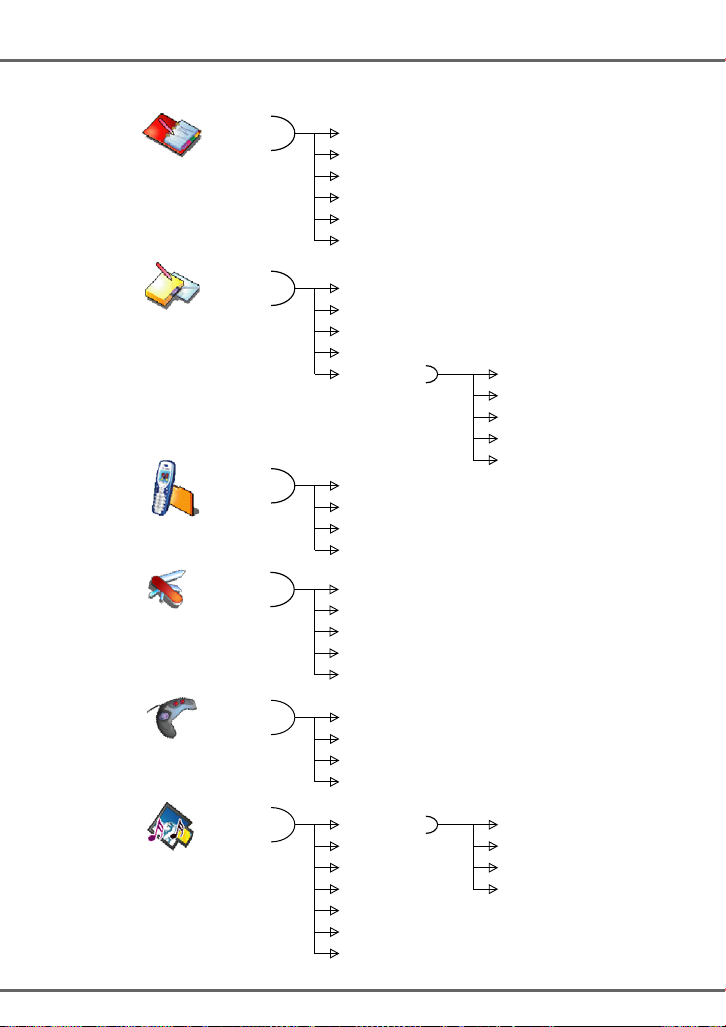
SYNOPTIQUE DES MENUS
Accessoires
Répertoire
Sms
Journal
Consulter
Nouveau
Modifier
Effacer
Rechercher
Transférer
Rédiger SMS
Lire SMS
Mémoire
Vider Dossiers
Réglages
Appels reçus
Appels émis
Evénements
Autorappel
Réveil
Agenda
Anniversaire
Timer
Surveillance
Centres SMS
Num. Terminal
Validité
Notification
Boîte Perso.
Jeux
Personnalis.
Taquin 9 pièces
Taquin 16 pièces
Taquin 25 pièces
Meill. scores
Sonneries
Fond d'écran
Ambiance
Mode éco
Bips
Silence
Enregistr. Sonn.
19
Appel extérieur
Appel intercom
Réception SMS
Messagerie
Page 24
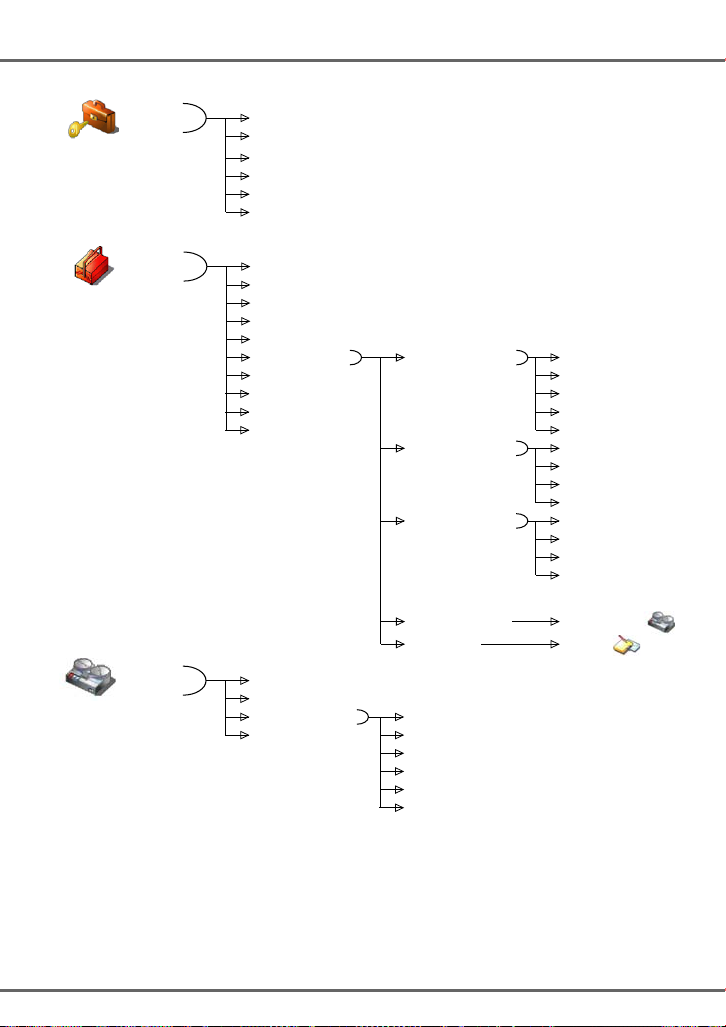
é
s
S
é
é
p
*
SYNOPTIQUE DES MENUS
*selon modèle
curité
glages
ondeur
Verrou. clavier
Urgence
Modif. Code
Crédit temps
Restriction
Intrusion
Confidentialité
Touche progr.
Date/heure
Contraste
Raccroché auto.
Décroché auto.
Régl. avancés
Guide install.
N. Messagerie*
N.M.Express
Langue
Messages
Annonce
Régl. Répondeur
Marche/Arrêt
Gestion comb.
Gestion base
Gestion Ligne
Régl. Répondeur
Régl. SMS
Filtrage
Code Distance
Durée Mess.
Accès priv.
Mode Enreg.
Nb Sonnerie
Inscription
Priorité base
Réinit. Combiné
Inscription perso
Nom combiné
Appairage
Réinit. base
Supprim. Comb.
Nom base
Type Réseau
Numérotation
Flashing
Préfixe PABX
Pré
Voir Répondeur
Voir Sm
20
Page 25
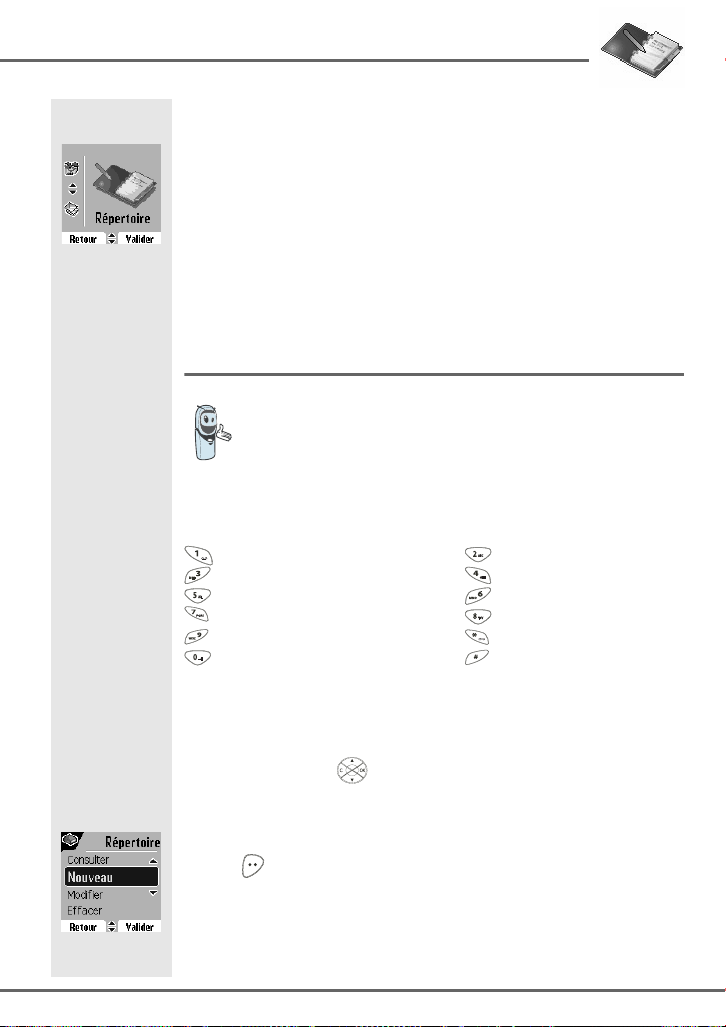
VOTRE RÉPERTOIRE
VOTRE RÉPERTOIRE
Vous pouvez enregistrer 200 fiches dans votre répertoire téléphonique.
Chaque fiche contient le nom de votre correspondant sur 16 caractères
(espace inclus), son numéro téléphonique sur 24 chiffres et une icône
caractérisant le type de numéro (travail, domicile, mobile…).
Vous pouvez associer une sonnerie différente par fiche et ainsi créer vos
propres groupes d'appels (Pour cela, vous devez avoir le service
présentation du numéro actif sur votre c ombiné, prenez contact ave c votre
opérateur pour connaître les conditions d’obtention du service).
Créer une fiche
A la première utilisation de votre répertoire, le menu Nouveau
apparaît.
Veuillez trouver ci-après la correspondance des touches du clavier
alphanumérique :
1 A, B, C, a, b, c, 2
D, E, F, d, e, f, 3 G, H, I, g, h, i, 4
J, K, L, j, k, l, 5 M, N, O, m, n, o, 6
P, Q, R, S, p, q, r, s, 7 T, U, V, t, u, v, 8
W, X, Y, Z, w, x, y, z, 9 caractères spéciaux
espace, 0, /, +, @, -, $, &, % # , " . : ; ! ? ’ ( ) _
Pour rentrer un texte, appuyez successivement sur la touche voulue
jusqu’à l’affichage de la lettre à l’écran.
Depuis le navigateur , appuyez sur ou jusqu'à l'affichage de
l'écran Répertoire, confirmez par OK.
Sélectionnez Nouveau avec les touches ou . Appuyez sur
Valider .
21
Page 26
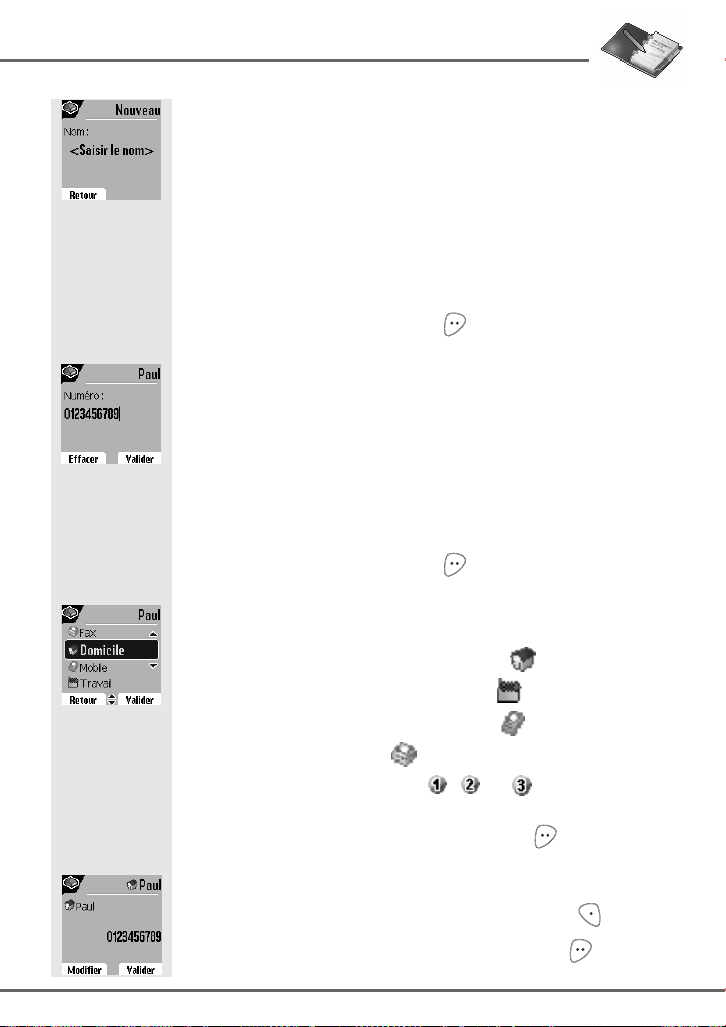
VOTRE RÉPERTOIRE
L'écran de saisie du nom apparaît.
A l'aide des touches du clavier, entrez le nom de votre correspondant par
appuis successifs sur les touches correspondantes.
En cas d'erreur de saisie du nom, utilisez :
• la touche C pour effacer une lettre,
• les touches , pour vous positionner à un endroit précis dans le
nom afin d’ajouter ou de supprimer une lettre.
En fin de saisie, appuyez sur Valider .
L’écran de saisie du numéro apparaît.
Entrez maintenant le numéro de votre correspondant à l'aide du clavier.
En cas d'erreur de saisie du numéro, utilisez :
• la touche C pour effacer un chiffre,
• les touches , pour vous positionner à un endroit précis dans le
numéro afin d’ajouter ou de supprimer un chiffre.
En fin de saisie, appuyez sur Valider .
Sélectionnez une icône pour ce numéro, avec les touches ou , vous
pouvez spécifier :
- Pour un numéro de téléphone de domicile ,
- Pour un numéro de téléphone de travail ,
- Pour un numéro de téléphone du mobile ,
- Pour un numéro de FAX .
- Pour différentier des numéros , ou .
Une fois l'icône sélectionnée, appuyez sur Valider .
Les informations saisies apparaissent sur votre écran.
• Pour corriger ces informations, appuyez sur Modifier .
• Les informations sont exactes. Appuyez sur Valider .
22
Page 27
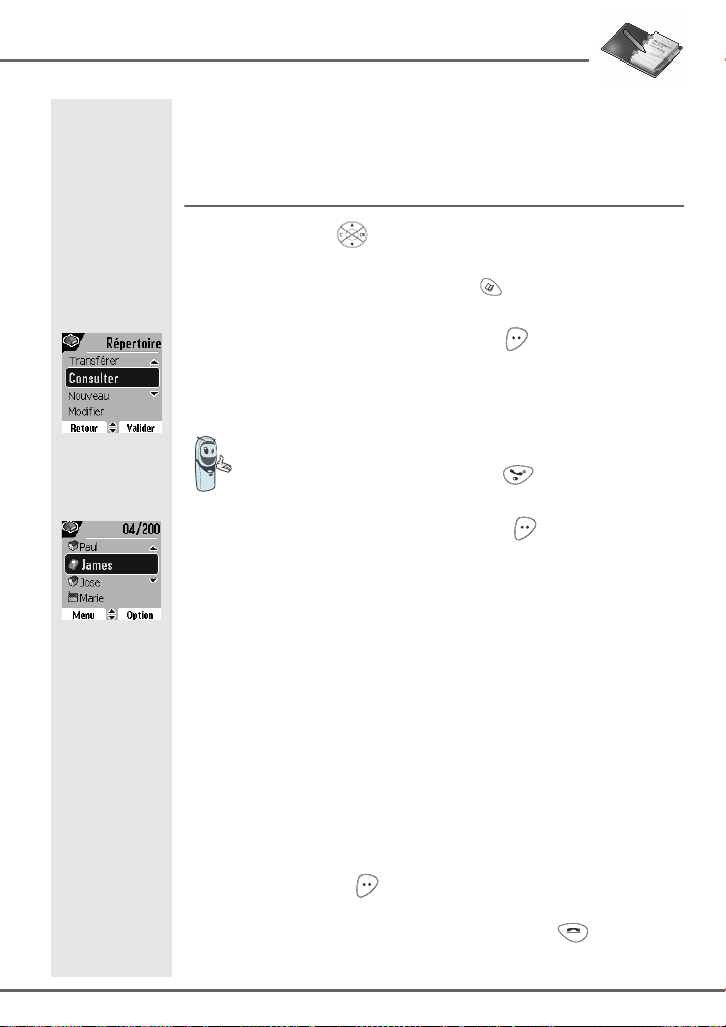
VOTRE RÉPERTOIRE
Une nouvelle fiche est c réée. Elle figure dans la liste du répertoi re. Le nom
de cette fiche correspond au début du nom de votre correspondant
précédé de l'icône de caractérisation du numéro.
Consulter le répertoire
Depuis le navigateur , appuyez sur ou jusqu'à l'affichage de
l'écran Répertoire, confirmez par OK (vous pouvez accéder directement
à la liste du répertoire à l’aide de la touche ).
Sélectionnez Consulter. Appuyez sur Valider .
Sélectionnez la fiche que vous v oulez cons ulter avec l es touches ou .
Une fois sélectionnée, confirmez par OK.
Vous pouvez appeler directement le numéro correspondant à la
fiche en appuyant sur la touche verte .
Une fois la fiche à l’écran, appuyez sur Option pour faire apparaître
l'ensemble des actions que vous pouvez réaliser à partir de la fiche :
- Appeler : pour appeler le numéro correspondant à la fiche.
- Envoyer SMS : pour envoyer un SMS à un numéro
- Transférer : pour envoyer la fiche vers un autre appareil.
- Sonnerie : pour affecter une sonnerie spécifique à votre
- Autre Numéro : pour entrer un nouveau numéro pour le même
- Effacer : pour effacer une fiche de votre répertoire.
- Modifier : pour modifier la fiche (nom, numéro, icône).
- Consulter : pour visualiser les données de la fiche.
correspondant à la fiche.
combiné chaque fois que ce numéro vous
appellera (service présentation du numéro
obligatoire).
nom.
Sélectionnez l’action que vous souhaitez réaliser avec les touches ou
. Appuyez sur Valider .
Pour sortir du répertoire, appuyez sur la touche rouge .
23
Page 28
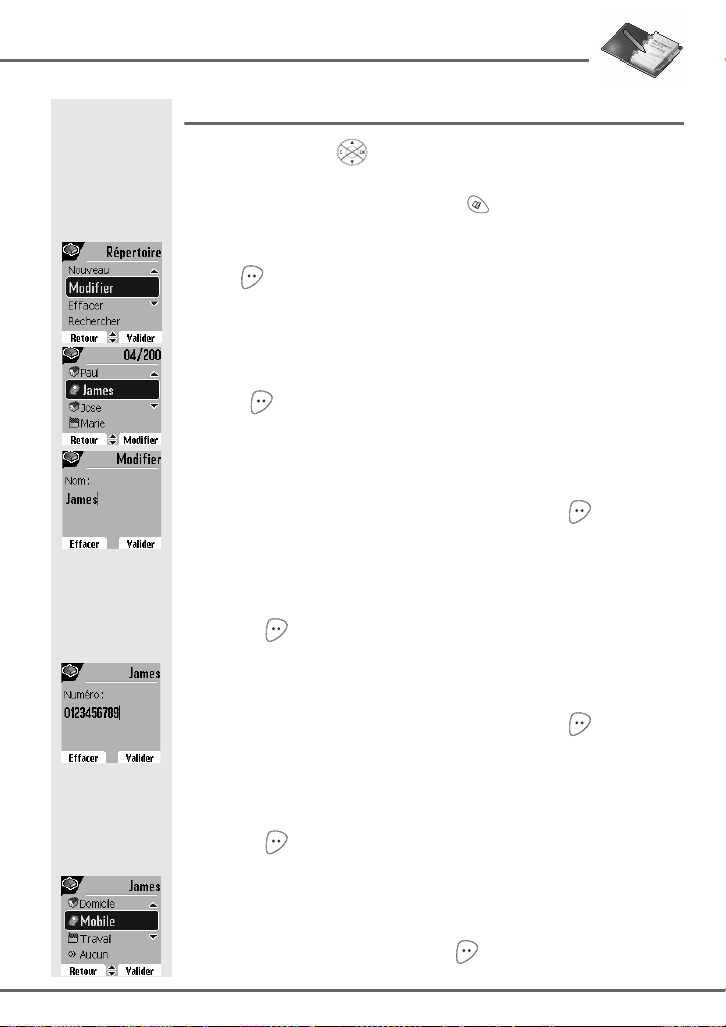
VOTRE RÉPERTOIRE
Modifier une fiche
Depuis le navigateur , appuyez sur ou jusqu'à l'affichage de
l'écran Répertoire, confirmez par OK (vous pou ve z éga lement ac c éder à
la liste du répertoire à l’aide de la touche ).
Sélectionnez Modifier avec les touches ou . Appuyez sur
Valider .
Sélectionnez la fiche avec les touches , ou en saisissant la première
lettre du nom de la fic he et ensuite a vec les touches ou . Appuyez sur
Modifier .
Vous entrez dans l’écran de saisie du nom. Le curseur est positionné en
fin de nom.
• Les informations sont exactes. Appuyez sur Valider .
Pour corriger le nom, utilisez :
• la touche C pour effacer une lettre,
• les touches , pour vous positionner à un endroit précis dans le
nom afin d’ajouter ou de supprimer une lettre, appuyez sur
Valider .
Vous entrez dans l’écran de saisie du numéro. Le curseur est positionné
en fin de numéro.
• Les informations sont exactes. Appuyez sur Valider .
Pour corriger le numéro, utilisez :
• la touche C pour effacer un chiffre,
• les touches , pour vous positionner à un endroit précis dans le
numéro afin d’ajouter ou de supprimer un chiffre, appuyez sur
Valider .
Vous entrez dans l’écran de sélection de l'icône du numéro.
Sélectionnez une icône en fonction du type de numéro entré avec les
touches ou . Appuyez sur Valider .
24
Page 29
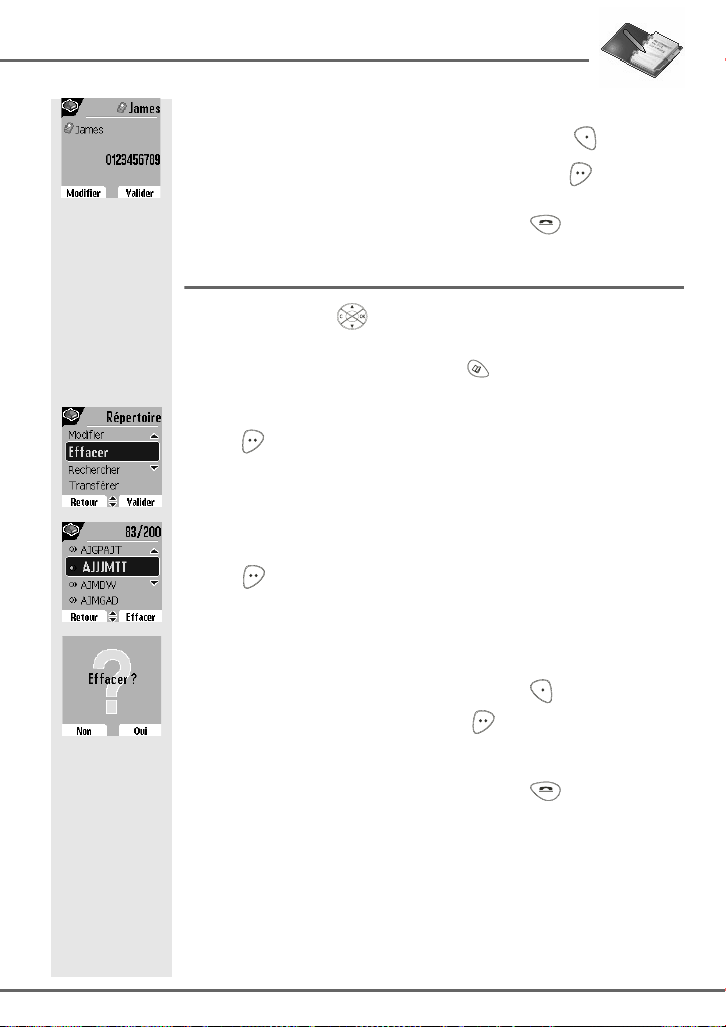
VOTRE RÉPERTOIRE
La fiche comportant vos modifications apparaît à l’écran.
• Pour corriger les informations, appuyez sur Modifier .
• Les informations sont exactes. Appuyez sur Valider .
Pour sortir du menu, appuyez sur la touche rouge .
Effacer une fiche
Depuis le navigateur , appuyez sur ou jusqu'à l'affichage de
l'écran Répertoire, confirmez par OK (vous pou ve z éga lement ac c éder à
la liste du répertoire à l’aide de la touche ).
Sélectionnez Effacer avec les touches ou . Appuyez sur
Valider .
Sélectionnez la fiche avec les touches , ou en saisissant la première
lettre du nom de la fic he et ensuite a vec les touches ou . Appuyez sur
Effacer .
Un écran de confirmation vous demande de valider la suppression de la
fiche.
• Pour ne pas effacer la fiche, appuyez sur Non .
• Pour effacer la fiche, appuyez sur Oui . La fiche est supprimée du
répertoire.
Pour sortir du menu, appuyez sur la touche rouge .
25
Page 30
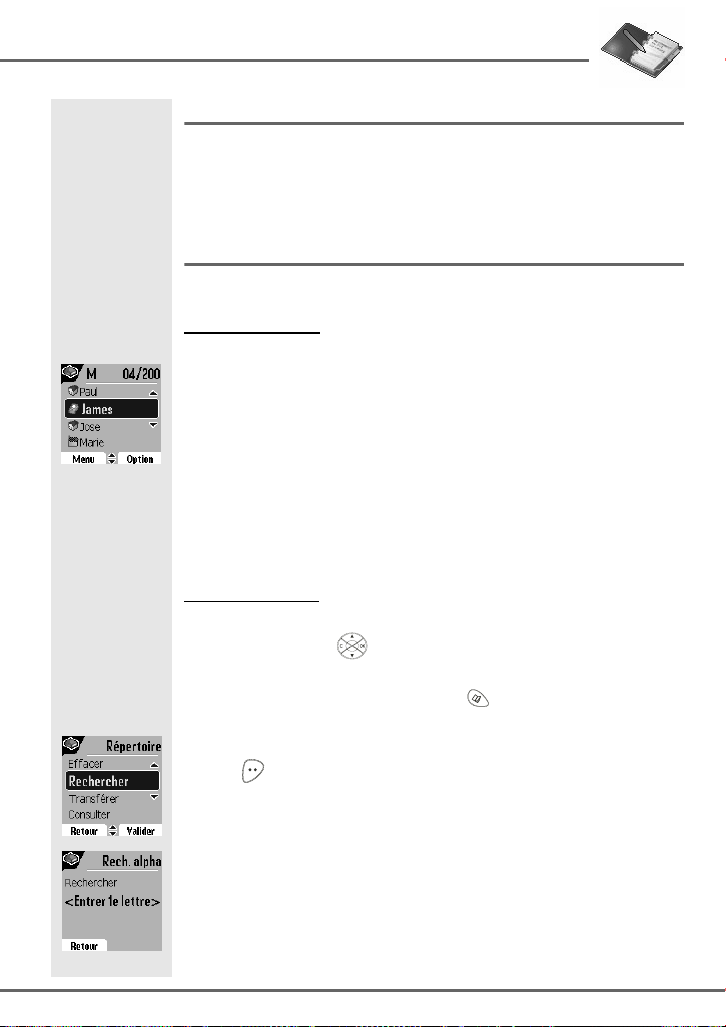
VOTRE RÉPERTOIRE
Rechercher un correspondant
Lorsque vous consultez la liste de votre répertoire, vous pouvez
rechercher un correspondant en :
• naviguant dans la liste du répertoire avec les touches
• utilisant la recherche rapide.
Réaliser une recherche rapide
Vous pouvez réaliser votre recherche de deux façons :
Première méthode :
Dans la liste de votre répertoi re, appuyez success ivement sur la touche du
clavier correspondant à la premi ère lettre du nom que vous reche rchez de
manière à la faire apparaître en haut de l’écran.
Une fois la première lettre du nom affichée, attendez une seconde. Le
répertoire se place dans la liste au niveau du premier nom commençant
par cette lettre.
Appuyez sur ou pour sélectionner la fiche exac te que vous souhaitez
consulter ou appeler, confirmez par OK.
Seconde méthode :
,
,
Depuis le navigateur , appuyez sur ou jusqu'à l'affichage de
l'écran Répertoire, confirmez par OK (vous pou ve z éga lement ac c éder à
la liste du répertoire à l’aide de la touche ).
Sélectionnez Rechercher avec les touches ou . Appuyez sur
Valider .
Saisissez la première lettre du nom de la fiche recherchée.
Appuyez sur ou pour sélectionner la fiche exac te que vous souhaitez
consulter ou appeler, confirmez par OK.
26
Page 31

VOTRE RÉPERTOIRE
Transférer tout ou partie du répertoire
Chacun de vos combinés possède son répertoire. Cependant si vous ne
souhaitez pas saisir plusieurs fois la même liste de correspondants, la
fonction transfert du men u répertoire vous permet de tr ansférer facil ement
votre répertoire d'un combiné à l’autre.
Transfert par intercommunication
Depuis le navigateur , appuyez sur ou jusqu'à l'affichage de
l'écran Répertoire, confirmez par OK.
Sélectionnez Transférer avec les touches ou . Appuyez sur
Valider .
Sélectionnez Par Intercom avec les touches ou . Appuyez sur
Valider .
Choisissez de transférer :
• tout le répertoire,
• un numéro du répertoire,
• plusieurs numéros,
avec les touches ou . Appuyez sur Valider .
Appuyez sur ou , choisissez le combiné vers lequel vous voulez
transférer le répertoire. Appuyez sur Appeler .
Le combiné destinataire sonne. Décrochez en appuyant sur la touche
verte .
Un écran apparaît pour vous demander d’accepter le mode transfert.
Appuyez sur Oui .
27
Page 32

VOTRE RÉPERTOIRE
En fonction du type de transfert que vous avez choisi, effectuez l’une des
procédures suivantes :
• Pour transférer tout le répertoire, attendez quelques secondes. Une
fois l’opération terminée, un écran vous indique la fin du transfert.
• Pour transférer un numéro, prenez le combiné émetteur et procédez
de la manière suivante :
- Sélectionnez le numéro à transférer avec les touches ou .
- Appuyez sur Transfert pour l'envoyer au combiné destinataire.
Attendez que le transfert se réalise. Une fois terminé, un écran
vous indique la fin du transfert.
• Si vous avez choisi de transférer plusieurs numéros, prenez le
combiné émetteur et procédez de la manière suivante :
- Sélectionnez dans le répertoire un des numéros à transférer avec
les touches ou .
- Appuyez sur Transfert pour l'envoyer au combiné destinataire.
Attendez que le transfert se réalise. Une fois terminé, vous
revenez dans la liste des numéros du répertoire.
- Sélectionnez un nouveau numéro avec les touches ou et
appuyez sur Transfert .
Renouvelez l'opération j usqu'à ce que vo us ayez tr ansféré to us les
numéros souhaités. Appuyez sur Retour pour sortir.
Transfert d’un contact par SMS
En émission :
Ce transfert fonctionne avec un autre D80C et avec les mobiles Sagem
modèles myX-5m, myX-6, myX-7, myX3-2, myX5-2, myV-55, myC-3b.
En réception :
La machine accepte les formats courants.
Depuis le navigateur , appuyez sur ou jusqu'à l'affichage de
l'écran Répertoire, confirmez par OK.
Sélectionnez Transférer avec les touches ou . Appuyez sur
Valider .
28
Page 33

VOTRE RÉPERTOIRE
Sélectionnez Par SMS avec les touches ou . Appuyez sur
Valider .
Sélectionnez la fiche du contact que vous souhaitez transférer avec les
touches ou . Appuyez sur Valider .
Sélectionnez à l’aide des touches , , Boîte commune ou une boîte
personnelle si celle-ci est créée. La boîte choisie sera celle avec laquelle
le SMS sera envoyé.
Saisissez le numéro de votre destinataire.
• Si celui-ci se trouve dans votre répertoire, vous pouvez y accéder en
appuyant sur . Sélectionnez alors le numéro de votre
correspondant avec les touches ou et appuyez sur Valider .
• Sinon, saisissez le numéro à l'aide du clavier numérique. Une fois le
numéro entré. Appuyez sur Valider .
Appuyez sur Valider pour envoyer le SMS.
Réception d’un contact pas SMS
Depuis le navigateur , appuyez sur ou jusqu'à l'affichage du
menu SMS, confirmez par OK.
Sélectionnez Lire SMS avec les touches ou . Appuyez sur
Valider .
29
Page 34

VOTRE RÉPERTOIRE
Sélectionnez une boîte de réception, appuyez sur Valider .
Saisissez le code de la boîte, si vous avez sélectionné une boîte
personnelle. Appuyez sur Valider .
Sélectionnez avec les t ouches ou l e dossier dans lequel s e tro uve le
message que vous souhaitez lire. Appuyez sur Valider .
Sélectionnez le message que vous souhaitez consulter avec les touches
ou . Appuyez sur Option .
Sélectionnez Extraire contact avec les touches ou . Appuyez sur
Valider .
Répondez ensuite aux questions posées, relatives aux données du
contact ajouté au répertoire.
Appeler à l'aide du répertoire
Depuis le navigateur , appuyez sur ou jusqu'à l'affichage de
l’écran Répertoire, confirmez par OK.
Sélectionnez Consulter ou Rechercher avec les touches ou .
Appuyez sur Valider .
Vous avez choisi de passer par le menu Consulter, la liste des numéros
figurant dans votre répertoire apparaît classée par ordre alphabétique.
Sélectionnez votre correspondant avec les touches ou .
Appuyez sur la touche verte pour l'appeler. Votre téléphone affiche
le numéro appelé et le compose automatiquement.
30
Page 35

VOTRE RÉPERTOIRE
Vous avez choisi de passer par le menu Rechercher, saisissez la
première lettre de votre correspond ant, le répertoi re se positi onne dans la
liste au niveau du nom le plus proche du caractère rentré.
Sélectionnez votre correspondant avec les touches ou .
Appuyez sur la touche verte pour l'appeler. Votre téléphone affiche
le numéro appelé et le compose automatiquement.
31
Page 36

SERVICE SMS
SERVICE SMS - MINI-MESSAGES
Votre téléphone DECT vous permet d'envoyer, de recevoir et d'effectuer
le suivi de messages SMS (appelé mini-messages).
En fonction des services proposés par votre opérateur, vous avez la
possibilité d'envoyer des messages SMS, qui seront envoyés soit à un
autre téléphone filaire équipé d'une fonction SMS, soit à un téléphone
mobile.
Les fonctions émission et réc eption de SMS présentes dans votre téléphone, ne sont effectives qu e si votre o pérateur pr opose le ser vice corr espondant à ses abonnés.
Envoyer un message
Depuis le navigateur , appuyez sur ou jusqu'à l'affichage de
l’écran SMS, confirmez par OK (vous pouvez également accéder
directement au menu SMS à l’aide de la touche ).
Ecrire le message
Une fois dans le menu SMS, appuyez sur ou jusqu'à l'affichage de
Rédiger SMS. Appuyez sur Valider .
Sélectionnez une boîte émettrice, appuyez sur Valider .
Si aucune boîte personnelle n’a été créée, seule la boîte
commune apparaît à l’écran.
Pour créer une boîte personnelle, sélectionnez Menu boîte
Perso et appuyez sur Valider . Suivez les instructions qui
apparaissent à l’écran. Pour plus de détails reportez-vous au
paragraphe Créer une boîte personnelle, page 48.
Saisissez le code de la boîte, si vous avez sélectionné une boîte
personnelle. Appuyez sur Valider .
32
Page 37

SERVICE SMS
Un écran de saisie de texte apparaît.
A l'aide des touches du clavier, saisissez le texte du message par appuis
successifs sur les touches correspondantes. Les majuscules sont
accessibles après un appui long sur la touche .
Correspondance des touches du clavier alphanumérique en fonction du
mode majuscule ou minuscule activé.
’
, 1, #, ,, ., :, ?, _, * a, b, c, 2
d, e, f, 3 g, h, i, 4
j, k, l, 5 m, n, o, 6
p, q, r, s, 7 t, u, v, 8
w, x, y, z, 9 caractères spéciaux
espace, 0, /, +, @, -, $, &, % #
Pour rentrer un texte, appuyez successivement sur la touche voulue
jusqu’à l’affichage de la lettre à l’écran. Lorsque vous utilisez Eatoni (voir
page 34), l’ordre de présentation des lettres peut être différent.
Faire une correction
En cas d'erreur, appuyez sur Effacer ou sur C depuis le navigateur
pour effacer lettre à lettre.
Vous pouvez également revenir dans le texte pour effacer ou insérer des
caractères.
Remonter dans le texte saisi avec les touches ou .
Pour effacer un caractère, placez-vous après celui-ci et appuyez sur
ou sur C.
Pour insérer un caractère, placez-vous après et saisissez-le.
Majuscule / Minuscule
Vous pouvez, pendant l'écriture de votre message, choisir d’entrer des
caractères majuscules ou minuscules. Le passage du mode majuscules
en minuscules et inversement se fait pa r un appui long sur la touche .
Lorsque le mode majuscules est sélectionné, le symbole apparaît en
haut de l’écran.
33
Page 38

SERVICE SMS
Caractères spéciaux
En cours de rédaction, certains caractères «spéciaux» sont accessibles
autrement.
Appuyez sur la touche , avec les touches ou et les chiffres du
clavier, choisissez le caractère voulu, valider par .
(Exemple : «<» = 2 fois sur et la touche «6» du clavier).
Liste des caractères spéciaux :
Aide à l'écriture prédictive EATONI
Pour vous aider dans la saisie de votre texte, vous pouvez activer l'aide
prédictive à l'écriture EATONI. Elle fonctionne sur un algorithme de
probabilité de saisie. Lors d'un appui touche sur le clavier numérique,
EATONI vous propose en priorité la lettre (parmi toutes celles qui
correspondent à la touche appuyée) qui a statistiquement le plus de
chance d'être souhaitée (en fonction des différents caractères avant).
1 2 3 4 5 6 7 8
Pour activer ou désactive r EATONI, appuyez sur Option lorsque vous
vous trouvez dans l'écran de sa isi e du text e, sél ect ionnez Activer Eatoni
ou Désact. Eatoni avec les touches ou . Appuyez sur Valider .
Ecriture des SMS avec EATONI :
Appuyez sur la touche du c lavier alphanuméri que correspondant à l a lettre
souhaitée. Une lettre clignotante apparaît alors.
• Si la lettre correspond à celle souhaitée, continuez l'écriture du SMS
en appuyant sur la touche du clavier correspondant à la lettre
suivante (ou la touche pour un espace ou Option pour
envoyer le SMS).
34
Page 39

SERVICE SMS
• Si la lettre ne correspond pas à celle souhaitée, appuyez
Insérer un objet
Vous pouvez insérer plusieurs types d’objet dans vos messages (Son,
Smiley ou Contact). Les objets Sons et Smileys vous permettent d’égay er
vos messages. L’objet Contact permet d’insérer une fiche du répertoire,
cela peut vous permettre de transférer une partie de votre répertoire pas
SMS.
En cours de saisie, appuyez sur Option .
Sélectionnez Insérer objet avec les touches ou . Appuyez sur
Valider .
successivement sur la touche pour la modifier jusqu'à obtenir la
lettre souhaitée.
L'ensemble des lettres correspondantes à la touche du clavier
alphanumérique est affiché en haut à gauche de l'écran (dans
l'ordre relatif aux appuis successifs sur la touche ).
Les objets que vous insérez dans votre message sont
exploitables par le desti nataire à condition que son téléphone soit
compatible.
Sélectionnez avec les touches ou , le type d’objet Son, Smiley ou
Contact que vous souhaitez insérer dans votre message. Appuyez sur
Valider .
Sélectionnez dans la liste qui apparaît l’objet désiré avec les touches
ou . Appuyez sur Insérer . Les objets sont sybombolisés par des
icônes dans le texte de votre message.
Répétez cette opération pour ajouter d’autres objets.
35
Page 40

SERVICE SMS
Réaliser l’envoi
En fin de saisie du texte, appuyez sur Option pour choisir le type
d’envoi.
Vous avez la possibilité de choisir parmi les opérations suivantes :
Réaliser un envoi simple
Sélectionnez Envoyer avec les touches ou . Appuyez sur
Valider .
Saisissez ou recherchez le numéro de votre destinataire.
• Saisissez le numéro à l’aide du clavier. Appuyez sur Valider .
ou
• Si votre correspondant a une fiche dans le répertoire, appuyez sur
- Envoyer : pour réaliser un envoi simple.
- Mémoriser : pour sauvegarder votre texte sous forme de
brouillon. Ce dernier pourra être envoyé
ultérieurement. Il est archivé dans la boîte
"Brouillon".
- Annuler SMS : pour supprimer définitivement le texte que vous
venez de saisir.
- Envoi + options : pour réaliser un envoi en spécifiant des options
(reportez-vous au paragraphe Réaliser un
envoi +, page 37).
. Sélectionnez dans la liste le destinataire avec les touches ou
. Confirmez par Valider . Le numéro de votre correspondant
s’affiche. Confirmez par Valider .
Un écran de validation de l'envoi apparaît. Il vous précise le type d'envoi
et le numéro auquel votre message va être envoyé.
• Si les données sont exactes. Appuyez sur Valider . Un message
apparaît à l'écran, indiquant que l'envoi de votre SMS est en cours.
• Pour changer le numéro d'envoi, m odifiez ou cor rigez le texte de votre
message. Appuyez sur Modifier .
36
Page 41

SERVICE SMS
En fin d’envoi, vous pouvez conserver une copie de votre mes sage. Celleci sera stockée dans le dossier SMS envoyés.
• Pour conserver le message, appuyez sur Oui .
• Pour ne pas conserver le message, appuyez sur Non .
Réaliser un envoi +
Vous pouvez modifier les options suivantes, en fonction des services
offerts par votre opérateur.
• Spécifier une boîte émettrice.
• Demander une notification de réception.
• Indiquer une période de validité.
Sélectionnez Envoi+ options avec les touches ou . Appuyez sur
Valider .
Saisissez le numéro de votre correspondant de la même manière que
pour un envoi simple (voir paragraphe précédent). Appuyez sur
Valider .
Répondez ensuite aux questions posées, relatives aux fonctions.
Le menu de sélection de la boîte personnelle émettr ice (page 47)
apparaît uniquement lorsqu’au moins une boîte personnelle est
créée.
Une fois terminé, un écran récapitule le numéro de votre destinataire.
• Pour corriger, appuyez sur Modifier . Réalisez les corrections
voulues et appuyez sur Valider .
• Les données sont exactes. Appuyez sur Valider . Un message
apparaît à l'écran, indiquant que l'envoi de votre SMS est en cours.
En fin d’envoi, un écran vous propose de conserver une copie de votre
message. Celle-ci sera stockée dans le dossier SMS envoyés.
• Pour conserver le message, appuyez sur Oui .
• Pour ne pas conserver le message, appuyez sur
Non
.
37
Page 42

SERVICE SMS
En cas d'échec à l'envoi
Un écran d'information vous indique que votre opérateur n'a pu
transmettre votre message.
Appuyez sur Suite .
Un écran vous propose alors différentes options :
Choisissez une action avec les touches ou . Appuyez sur
Valider .
Lire un message
Dans votre téléphone, vous disposez de 4 dossiers différents dans
lesquels sont stockés vos SMS.
- Mémoriser : pour sauvegarder votre message sous forme de
brouillon. Une fois sauvegar dé vous pourr ez a insi
résoudre les problèmes potentiels et envoyer
ultérieurement votre message, sans avoir à le
saisir à nouveau.
- Réessayer : pour tenter un nouvel envoi.
- Effacer SMS : pour supprimer définitivement votre SMS.
- Voir destinatair. :pour vérifier le numéro d’envoi et r envoyer le SMS.
- Non lus : rassemble les messages r eçus qui n'ont pas e ncore été
lus.
- Archivés : ras semble les m essages déjà l us que vous avez choisis
de conserver.
- Envoyés : rassemble les messages que vous avez envoyés et
dont vous avez souhaités conserver une copie.
- Brouillons :rassemble les messages que vous avez écrits et qui
n'ont pas encore été envoyés.
Depuis le navigateur , appuyez sur ou jusqu'à l'affichage du
menu SMS, confirmez par OK.
Sélectionnez Lire SMS avec les touches ou . Appuyez sur
Valider .
38
Page 43

SERVICE SMS
Les boîtes de réception créées apparaissent sur l’écran. Entre
parenthèses se trouve le n ombre de message s figurant dans cha que boîte
de réception.
Sélectionnez une boîte de réception, appuyez sur Valider .
Saisissez le code de la boîte, si vous avez sélectionné une boîte
personnelle. Appuyez sur Valider .
Une liste présentant les différents dossiers apparaît. Entre par enthèses se
trouve le nombre de messages figurant dans chaque dossier.
Sélectionnez avec les t ouches ou l e dossier dans lequel s e tro uve le
message que vous souhaitez consulter. Appuyez sur Valider .
Si aucune boîte personnelle n’a été créée, seule la boîte
commune apparaît à l’écran.
Pour créer une boîte personnelle, sélectionnez Menu boîte
Perso et appuyez sur Valider . Suivez les instructions qui
apparaissent à l’écran, pour plus de détails reportez-vous au
paragraphe Créer une boîte personnelle, page 48.
Les SMS affiches dans une boîte pêrsonnelle sont ceux de la
boîte personnelle ET ceux de la boîte commune.
La liste des SMS du dossier est affi chée du plus récent au plus ancien. Sur
la ligne supérieure est indiqué en surbrillance la date et l’heure de réception du message.
Si vous consultez les SMS d’un dossier d’une boîte personnelle, la liste
des SMS de la boîte personne lle et de la boîte commun e est affichée. U ne
flèche suivie du nom de la boîte dans laquelle le SMS est arrivé précède
le message.
Sélectionnez le message que vous souhaitez consulter avec les touches
ou . Appuyez sur Option .
Sélectionnez Lire avec les touches ou . Appuyez sur Valider .
39
Page 44

SERVICE SMS
Le texte du message s'affiche à l'écran.
Pour revenir à la liste des messages, revenez au début du message et
appuyez sur la touche Retour .
Gérer les messages après lecture
Une fois le message lu, appuyez sur Option et choisissez :
Sélectionnez l’option que vous souhaitez avec les touches ou .
Appuyez sur Valider .
- Répondre : pour écrire un SMS en réponse (le numéro du
destinataire du nouveau SMS sera
automatiquement rempli).
- Archiver : pour conserver ce message. Il sera alors conserv é
dans le dossier "messages archivés".
- Transférer : pour faire suivre ce message à un nouveau
correspondant. Vous aurez la possibilité de
modifier le message d'origine.
- Appeler : pour appeler le numéro émetteur du SMS.
- Num vers Rép : pour sauvegarder le numéro émetteur du SMS
dans votre répertoire.
- Effacer : pour supprimer définitivement ce SMS.
Visualiser l'état de la mémoire
Vous pouvez stocker 50 messages SMS différents. Ceux-ci peuvent être
répartis indifféremment entre les différents dossiers.
Une fois que le nombre de SMS stocké est de 50, un message
d'information vous indiquera que votre téléphone ne peut plus stocker de
nouveaux SMS.
Dans le cas où la capacité maximale de stockage est atteinte,
vous ne pouvez plus recevoir de nouveaux SMS. Po ur recevoir à
nouveau des messages, veuillez supprimer des messages
stockés.
Depuis le navigateur , appuyez sur ou jusqu'à l'affichage de
l’écran SMS, confirmez par OK.
40
Page 45

SERVICE SMS
Sélectionnez Mémoire avec les touches ou . Appuyez sur
Valider .
Un écran indique en pourcentage la quantité de mémoire utilisée par
chacun des dossiers (Non lus, Archivés, Envoyés et Brouill ons). Il vous
indique aussi la quantité totale de mémoire utilisée et la quantité de
mémoire disponible.
Utilisez les touches ou pour voir l'ensemble des informations.
Pour sortir de l'écran d'information de la mémoire, appuyez sur la touche
Retour .
Vider un dossier SMS
Cette fonction permet d’effacer tous les messages contenus dans un
dossier. Pour effacer les messages un par un reportez-vous au
paragraphe Gérer les messages après lecture, page 40.
Lorsque vous videz un do ssier SMS, tous les mes sages associés
à un dossier personnel ne seront pas effacés.
Depuis le navigateur , appuyez sur ou jusqu'à l'affichage de
l’écran SMS, confirmez par OK.
Sélectionnez Vider Dossiers avec les touches ou . Appuyez sur
Valider .
Sélectionnez le dossier que vous souhaitez vider en appuyant sur les
touches ou . Appuyez sur Valider pour supprimer tous les
messages inclus dans le dossier sélectionné.
41
Page 46

SERVICE SMS
Un écran de confirmation de suppression apparaît :
• Appuyez sur Non pour ne pas vider le dossier.
• Appuyez sur Oui pour vider le dossier.
Pour sortir du menu, appuyez sur la touche rouge .
42
Page 47

RÉGLAGES SMS
RÉGLAGES SMS
Vous pouvez accéder au menu Réglages depuis le menu SMS ou le
sous-menu Régl. avancés du menu Réglages.
Modifier les numéros de centre SMS
Cette fonction permet de modifier les numéros des centres SMS (selon
opérateur). Vous pouvez définir jusqu’à 4 numéros de centre SMS en réception et un en émission.
Par défaut, le numér o d’ém iss i on e st pr ogr ammé dans le centre SMS 2 et
le numéro de réception sur le centre SMS 1.
Depuis le navigateur , appuyez sur ou jusqu'à l'affichage de
l'écran SMS, confirmez par OK.
Sélectionnez
Valider
Sélectionnez
Valider
Sélectionnez
haitez saisir ou modifier le numéro. Appuyez sur Valider
Un écran d'information indique le numéro du centre SMS.
• Pour changer le numéro, appuyez sur Modifier . Entrez le nouveau numéro dans l’écran de saisie et appuyez sur Valider .
• Pour conserver le numéro, appuyez sur Valider .
Effectuez de nouveau cette opération pour les autres centres SMS.
Définissez ensuite le centre SMS qui doit être utilisé pour l’émission.
Réglages
.
Centre SMS
.
avec les touches ou le centre SMS pour l equel vous sou-
avec les touches ou . Appuyez sur
avec les touches ou . Appuyez sur
.
43
Page 48

RÉGLAGES SMS
Choisir le centre SMS d’émission
Sélectionnez Priorité émission
Valider
• Pour changer le centre SMS en émission, appuyez sur Modifier .
• Pour conserver le centre SMS actuel, appuyez sur Valider .
Pour sortir du menu, appuyez sur la touche rouge .
.
Sélectionnez le centre SMS désiré avec les touches ou et
appuyez sur Valider .
avec les touches ou . Appuyez sur
Numéro de terminal
Ce numéro est configuré en usine pour votre réseau et vous n'avez normalement pas besoin de le modifier. Cependant, si plusieurs terminaux
SMS sont installés sur votr e li gne, i l s doi ve nt avoi r d es numé ros de term inaux différents. Vous devez modifier le numéro de terminal de l'un d'eux.
Modifier le numéro de terminal
Si vous avez plusieurs appareils de type SMS connectés sur la même ligne
téléphonique
cun des appareils. N’oubliez pas de communiquer à vos correspondants
le numéro du terminal sur lequel vous désirez recevoir vos messages.
Ligne téléphonique
, vous devez attribuer un numéro de terminal différent à c ha-
MAMAN
PAPA3SOEUR4FRERE0COMMUNE
0123456789
Numéro de terminal
Exemple pour un message SMS destiné à l’appareil PAPA votre correspondant enverra son SMS au :
(Numéro de la ligne téléphonique suivi du numéro de terminal)
1
2
0123456789 2
44
Page 49

RÉGLAGES SMS
Depuis le navigateur , appuyez sur ou jusqu'à l'affichage de
l'écran SMS, confirmez par OK.
Sélectionnez Réglages. Appuyez sur Valider .
Sélectionnez Num. Terminal avec les to uches ou .
Appuyez sur Valider .
Un écran d'information indique le n umér o actuel du terminal SMS du téléphone.
• Pour changer le numéro, appuyez sur Modifier . Sélectionnez le
numéro de terminal avec les touches ou . Appuyez sur
Valider .
• Pour conserver le numéro de terminal, appuyez sur Valider .
Si votre correspondant oublie de saisi r le numér o du term in al , le
message SMS sera envoyé sur le terminal par défaut 0.
Si aucun appareil n’est pa ramétré av ec un numéro d e terminal 0,
le message vous parviendra sous la forme d’un message vocal.
Si vous n’attribuez pas de numéro de terminal différent à
chaque appareil de type SMS connecté sur la même ligne,
vous ne pourrez pas recevoir de SMS.
Pour sortir du menu, appuyez sur la touche rouge .
Modifier la période de validité (selon opérateur)
Cette fonction permet de modifier la période de validité d'un SMS.
Depuis le navigateur , appuyez sur ou jusqu'à l'affichage de
l'écran SMS, confirmez par OK.
Sélectionnez Réglages avec les touches ou . Appuyez sur
Valider .
45
Page 50

RÉGLAGES SMS
Sélectionnez Validité avec les touches ou . Appuyez sur
Valider .
Un écran d'information vous présente la période de validité en cours.
• Pour changer la période, appuyez sur Modifier .
• Pour conserver la période de validité, appuyez sur Valider .
Une liste vous propose les périodes suivantes :
Sélectionnez la période de validité souhaitée avec les touches ou .
Appuyez sur Valider .
L'écran d'information vous présente la nouvelle période de validité, appuyez sur Valider .
Pour sortir du menu, appuyez sur la touche rouge .
• Non limitée • 12 heures • 48 heures
• 6 heures • 24 heures • 1 semaine
Modifier la Notification (selon opérateur)
La fonction notification permet de demander un accusé de réception lors
de l'émission d'un SMS. L'accusé de réception sera reçu sous forme de
SMS.
Vous pouvez demander un accusé de réception pour un SMS
particulier, pour cela vous devrez sélectionner Envoi+ lors de
l’envoi de votre SMS (voir page 37). Cette fonction peut être facturée par votre opérateur.
Depuis le navigateur , appuyez sur ou jusqu'à l'affichage de
l'écran SMS, confirmez par OK.
Sélectionnez Réglages. Appuyez sur Valider .
46
Page 51

RÉGLAGES SMS
Sélectionnez Notification avec les touches ou . Appuyez sur
Valider .
Un écran vous présente l'état en cours (actif ou inactif).
• Pour changer l’état, appuyez sur Modifier . Une fois l'état choisi,
appuyez sur Valider .
• Pour conserver l’état, appuyez sur Valider .
Pour sortir du menu, appuyez sur la touche rouge .
Boîtes SMS (selon opérateur)
Les «boîtes personnelles» vous perm ettent de rec evoir des SMS nominatifs. Ces SMS arriveront dans le dos sie r Non lus, ils pourront être cons ultés grâce à un code que le propriétaire aura défini lors de la création de sa
boîte.
Vous pouvez créer jusqu'à 9 " boîtes personnelles " qui permettent à différents utilisateurs de gérer leurs SMS privés (émission, réception, archivage).
Chaque boîte est protégée par un code et identifiée par un chiffre représentant la sous-adresse associée.
Sous-adresse
Vous disposez de 10 sous-adresses (9 personnelles et 1 commune) affe ctées à votre ligne téléphoniqu e (numér o de télé phone). Vou s pouvez attr ibuer chacune de ces sous-adresses :
• à un terminal (les SMS reç us pour cett e sou s-adres se arrivent dans l a
boîte commune de la base DECT)
• ou à une boîte personnelle (les SMS reçus pour cette sous-adresse
arrivent dans une boîte SMS privée protégée par un mot de passe).
La sous-adresse est un ch iffre qui doit êt re rajouté à la fin de votre numéro
de téléphone (11e chiffre) par les personnes qui désirent vous envoyer
des SMS.
47
Page 52

RÉGLAGES SMS
Exemple :
Si vous utilisez deux fois la même sous-adresse sur la même ligne téléphonique, vos postes peuvent ne pas recevoir de SMS
pour cette sous-adresse.
MAMAN : Boîte 6
SMS Envoyé au 0123456789 6
Bertrand : Boîte 5
SMS Envoyé au 0123456789 5
PAPA : Boîte 7
SMS Envoyé au 0123456789 7
Ligne téléphonique
0123456789
Numéro de terminal
0
Boîte commune
0123456789 0
1
Boîte commune
0123456789 1
2
Boîte commune
0123456789 2
Créer une boîte personnelle
Depuis le navigateur , appuyez sur ou jusqu'à l'affichage de
l'écran SMS, confirmez par OK.
Sélectionnez Réglages. Appuyez sur Valider .
Sélectionnez Boîte Perso.. Appuyez sur Valider .
Sélectionnez Nouveau avec les touches ou . Appuyez sur
Valider .
48
Page 53

RÉGLAGES SMS
Saisissez le nom de la boîte. Appuyez sur Valider .
Saisissez le code associé à la boîte. Appuyez sur Valider .
Saisissez de nouveau le code associé à la boîte. Appuyez sur
Valider .
Le téléphone vous propose un num éro de ter mi nal ass oci é à l a bo îte. Appuyez sur Valider pour conserver ce numéro de terminal.
Appuyez sur Modifier pour changer de numéro de terminal.
Sélectionnez dans la liste un des numéros de terminal disponible.
Appuyez sur Valider .
Le nom vient s’inscrire dans la liste des boîtes personnelles.
Si vous saisissez un nom dé jà existant, un message vous i ndique
que le nom existe déjà. Le nom de la boîte est limité à 6
caractères.
Le code utilisateur doit comporter 4 chiffres.
Consulter un message destiné à une boîte personnelle
Depuis le navigateur , appuyez sur ou jusqu'à l'affichage de
l'écran SMS, confirmez par OK.
Sélectionnez Lire SMS. Appuyez sur Valider .
Sélectionnez la boîte personnelle. Appuyez sur Valider
Saisissez le code de la boîte personnelle. Appuyez sur Valider .
Sélectionnez le dossier Non lus ou Archivés avec les touches ou .
Appuyez sur Valider .
49
.
Page 54

RÉGLAGES SMS
Sélectionnez le message avec les touches ou . Appuyez sur
Valider .
Le message s’affiche à l’é cran. Pour pl us de détails sur les opérati ons que
vous pouvez effectuer, reportez-vous au paragraphe Lire un message,
page 38.
Modifier ou supprimer une boîte personnelle
Depuis le navigateur , appuyez sur ou jusqu'à l'affichage de
l'écran SMS, confirmez par OK.
Sélectionnez Réglages. Appuyez sur Valider .
Sélectionnez Boîtes Perso. Appuyez sur Valider .
Sélectionnez Supprimer ou Modifier avec l es tou ches ou . Appuyez
sur Valider .
Sélectionnez le nom de la boîte per sonnelle à modifi er ou effacer avec les
touches ou . Appuyez sur Modifier ou Supprimer selon le
choix fait précédemment.
- Si un SMS est envoyé à une boîte personnelle ne figurant pas
dans votre téléphone (ou si elle a été supprimée), ce SMS ne
sera pas distribué.
- Pour supprimer une boîte personnelle, en fin de procédure vous
devez valider l’effacement en rentrant le code de la base.
50
Page 55

JOURNAL
JOURNAL
Ce menu vous permet de consulter les listes des appels ou des événements de votre téléphone.
Le journal des appels émis présente les appels que vous avez émis.
Le journal des appels reçus présente les appels qui ont été reçus.
Le journal des événements r ass emble tous l es fai ts nouv eaux qui se s ont
passés pendant votre absence :
• réception d'un SMS,
• nouveaux messages répondeur (modèle D80V uniquement),
• appels en absence,
• messagerie opérateur (modèle D80C uniquement).
Consulter le journal des appels reçus ou émis
Depuis le navigateur , appuyez sur ou jusqu'à l'affichage de
l'écran Journal, confirmez par OK.
Sélectionnez Appels reçus ou Appels émis, avec les to uc hes ou .
Appuyez sur Valider .
L'écran de présentation du dernier appel reçu ou émis apparaît.
Cet écran présente les informations suivantes (selon opérateur et abonnement) :
• le nom complet de votre correspondant,
• le numéro de téléphone, la date, l'heure et la durée de la communication.
Pour consulter les appels précédents, utilisez les touches ou . Les
appels sont classés par ordre chronologique, du plus récent au plus ancien.
En appuyant sur Option , vous avez accès aux différentes actions que
vous pouvez réaliser :
- Appeler : Appeler le numéro.
- Num. vers Rép. : Enregistrer le nom et l e numér o dans l e répe rtoir e.
- Envoyer SMS : Envoyer un SMS à votre correspondant.
- Effacer tous : Effacer tous les appels.
- Effacer : Effacer l'appel en cours de consultation.
- Consulter : Revoir l’appel sélectionné.
51
Page 56

JOURNAL
Pour revenir à l'écran de consultati on de l'appel, appu yez sur Retour .
Pour sortir du menu, appuyez sur la touche rouge .
Appeler le dernier numéro composé (BIS)
Votre téléphone possède une touche raccourci pour rappeler automatiquement le dernier numéro composé.
Depuis l'écran de veille, appuyez et maintenez la touche verte jusqu’à l’apparition de l’écran Journal. R elâchez la touc he , le dernier numéro composé apparaît. Appuyez de nouveau sur la touche verte .
Le numéro est automatiquement composé.
Vous pouvez consulter les au tres appels émis e n appuyant sur
depuis le navigateur .
ou
Appeler un numéro figurant dans le journal des appels
émis ou reçus
Depuis le navigateur , appuyez sur ou jusqu'à l'affichage de
l'écran Journal, confirmez par OK.
Sélectionnez Appels émis ou Appels reçus avec les touches ou .
Appuyez sur Valider .
L'écran de présentation du dernier appel émis ou reçu apparaît.
Recherchez le correspondant que vous souhaitez appeler en utilisant les
touches ou . Les appels sont classés par ordre chronologique, du
plus récent au plus ancien.
Une fois l'appel à l'écran, appuyez sur la touche verte .
Le numéro est automatiquement composé.
52
Page 57

JOURNAL
Le journal des événements
Consulter les nouveaux événements
Si pendant votre absence un ou plusieur s événements nouveaux sont s urvenus, un écran d'information "NOUVEAUX EVENEMENTS voulez vous
consulter ?" apparaît.
• Pour ne pas consulter tout de suite le journal, appuyez sur
• Pour consulter le journal des événements, appuyez sur Oui .
Une fois le journal des événements consulté, l'écran
d'information disparaît.
Vous pouvez cependant consulter de nouveau le journal des
événements par le menu Journal / Evénements / Consulter.
Un écran récapitulatif des événements survenus en votre absence
apparaît :
• les nouveaux SMS reçus,
• les nouveaux messages répondeur (selon modèle),
• les appels en absence,
• la messagerie opérateur.
Choisissez l’événement avec les touches ou . Appuyez sur
Valider .
L’événement apparaît à l’écran.
Non
.
Activer/désactiver l’écran d’information des nouveaux
événements
L’écran d’information des nouveaux événements peut être inhibé. Les
événements survenus sont alors consultables dans le menu Journal /
Evénements / Consulter. Le réglage par défaut est actif.
Depuis le navigateur , appuyez sur ou jusqu'à l'affichage de
l'écran Journal, confirmez par OK.
53
Page 58

JOURNAL
Sélectionnez Evénements avec les touches ou . Appuyez sur
Valider .
Sélectionnez Activer ou Désactiv. avec les touches ou . Appuyez
sur Valider .
Si l’option "Désactiver" est validée, vous pouvez consulter les nouveaux
événements, pour cela :
Sélectionnez Consulter avec les touches ou . Appuyez sur
Valider .
Choisissez l’événement avec les touches ou . Appuyez sur
Valider .
L’événement apparaît à l’écran.
Autorappel
Ce menu vous permet d e dé sactiver le servi ce de rappel automa tique q ue
vous avez activé lorsque la ligne de votre correspondant était occupée.
Sélectionnez autorappel avec les touches ou .
Appuyez sur Valider .
Un appel est émis vers le serveur de votre opérateur. Un message vocal
vous indique alors que votre demande est prise en compte et que vous
pouvez raccrocher.
54
Page 59

ACCESSOIRES
ACCESSOIRES
Vous avez à votre disposition de nombreuses fonctionnalités
supplémentaires dans ce menu :
• Réveil : pour utiliser votre combiné comme un réveil.
• Agenda : le combiné sonnera à la date et à l'heure programmées
• Anniversaire : le combiné sonnera à la date et à l'heure
• Timer : pour vous rappeler un événement (au bout de quelques
• Surveillance : pour utiliser un combiné afin de surveiller une pièce.
pour vous rappeler un rendez-vous.
programmées.
minutes ou quelques heures).
Gestion des alertes:
Pour le réveil et le timer :
• Déclenchement de l'événement lorsque la machine est
au repos
La machine annonce l’événement et revient au repos.
• Déclenchement pendant que l'utilisateur navigue dans
les menus
La machine sort des menus, annonce l’événement et
revient au repos.
• Déclenchement de l’alarme durant une communicati on
Un bip est émis dans l'écouteur, le message d'alerte apparaît à l'écran en clignotant.
Pour l'anniversaire et l'agenda :
• Déclenchement de l'évènement lorsque la machine est
au repos
L'écran "Nouveaux Evénements" apparaît jusqu’à une
action sur le combiné.
• Déclenchement pendant que l'utilisateur navigue dans
les menus
La machine sort des menus, l'écran "Nouveaux Evénements" apparaît jusqu’à une action sur le combiné.
• Déclenchement de l’alarme durant une communicati on
Un bip est émis dans l'écouteur, l'écran "Nouveaux Evénements" apparaît jusqu’à une action sur le combiné.
55
Page 60

ACCESSOIRES
Le réveil
La fonction réveil permet d'activer la sonnerie du combiné chaque jour à
une heure que vous aurez programmée.
Au déclenchement du réveil la sonnerie choisie est diffusée pendant 60
secondes par le haut-parleur du combiné et un écran d'alerte est affiché.
Arrêtez l'alerte en appuyant sur une touche du combiné.
Réglage du réveil
Depuis le navigateur , appuyez sur ou jusqu'à l'affichage de
l'écran Accessoires, confirmez par OK.
Sélectionnez Réveil avec l es to uc hes ou . Ap puyez sur Valider .
Un écran d'information vous indique l’état du réveil.
• Pour conserver ces réglages, appuyez sur Valider .
• Pour modifier l’heure du réveil ou l’état du réveil (actif ou inactif),
- l'heure à laquelle le combiné sonnera,
- s’il est actif ou non.
appuyez sur Modifier .
Une liste vous indiquant les différents réglages apparaît.
Activer ou désactiver le réveil
Pour activer ou désactiver le réveil sans modifier l'heure.
Sélectionnez Activer ou Désactiv. avec les touches ou . Appuyez
sur Valider .
L'écran d'information des réglages du réveil apparaît avec le nouvel état.
Appuyez sur Valider .
56
Page 61

ACCESSOIRES
Modifier l’heure du réveil
Sélectionnez Régler Heure avec les touches ou . Appuyez sur
Valider .
Saisissez l'heure à laquelle vous souhaitez que le réveil sonne. Appuyez
sur Valider .
L'écran d'information affiche le nouveau réglage. Appuyez sur
Valider .
Modifier la sonnerie du réveil
Pour modifier la sonnerie du réveil, sélectionnez Sonnerie dans le menu
réveil avec les touches ou . Appuyez sur Valider .
A la fin du réglage de l'heu re, le réveil est automatique ment
activé.
La liste des sonneries apparaît.
Sélectionnez la sonnerie de votre choix avec les touches ou .
Appuyez sur Volume pour accéder à l’écran de réglage du volume.
Appuyez sur ou pour augmenter ou diminuer le volume.
Une fois le volume défini, appuyez sur Valider .
L'écran d'information des réglages du réveil apparaît. Appuyez sur
Valider .
Pour sorti r du menu, appuyez sur la touche rouge .
57
Page 62

ACCESSOIRES
Le timer
La fonction timer active la sonnerie du combiné après un temps
programmé. Vous pouvez visualiser le décompte du temps à l'écran.
A l’échéance de la minuterie, le combiné sonne pendant 60 secondes et
l’écran d’alerte est activé. Arrêtez l 'alerte en appuyan t sur Arrêter . Le
combiné arrête de sonner.
Depuis le navigateur , appuyez sur ou jusqu'à l'affichage de
l'écran Accessoires, confirmez par OK.
Sélectionnez Timer avec les touches ou . Appuyez sur Valider .
• Pour lancer le timer sans changer le temps affiché, appuyez sur OK.
• Pour modifier le temps, appuyez sur Option .
Pour accéder aux réglages du timer ( durée, sonneri e et visibilité)
vous devez arrêter celui-ci lorsqu’il est démarré.
Une liste vous indiquant les différents réglages apparaît.
Modifier le temps de décompte du timer
Dans les options du timer, sélectionnez Régler temps dans la liste.
Appuyez sur Valider .
Saisissez le temps désiré. Appuyez sur Valider .
L'écran de lancement du timer apparaît avec la modific ation. Appuyez sur
la touche OK pour lancer le timer.
58
Page 63

ACCESSOIRES
Modifier la sonnerie du timer
Dans les options du timer, sélectionnez Sonnerie avec les touches ou
. Appuyez sur Valider .
La liste des sonneries apparaît, la sonnerie est diffusée.
Sélectionnez la sonnerie avec les touches ou .
Appuyez sur Volume pour accéder à l’écran de réglage du volume.
Appuyez sur ou pour augmenter ou diminuer le volume.
Une fois le volume défini, appuyez sur Valider .
L'écran de lancement du timer apparaît. Lancez le timer en appuyant sur
la touche OK.
Afficher ou masquer le temps de décompte du timer
Pour afficher (ou ne pas afficher) le temps à l'écran pendant son
décompte, sélectionnez Visibilité dans le menu Timer avec les touches
ou . Appuyez sur Valider .
Un écran apparaît indiquant si le décompte du timer est visible ou non.
Appuyez sur Modifier pour changer l’état actuel.
Appuyez sur Valider .
Le timer est affiché. Appuyez sur la touche OK pour le lancer.
Pour sortir du menu, appuyez sur la touche rouge .
59
Page 64

ACCESSOIRES
Les alertes anniversaire ou agenda
Vous pouvez programmer des alertes d’anniversaire ou d’agenda (20
alertes) sur votre téléphone DECT. Les anniversaires et les rendez-vous
seront présentés à l’heure et au jour programmés par une sonnerie de
60 secondes et par un écran d’alerte.
Ajouter une nouvelle alerte anniversaire (ou agenda)
Depuis le navigateur , appuyez sur ou jusqu'à l'affichage de
l'écran Accessoires, confirmez par OK.
Sélectionnez Anniversaire (ou Agenda) avec les touches ou .
Appuyez sur Valider .
Sélectionnez <Nouveau>. Appuyez sur Valider .
Saisissez le nom de la personne concernée (ou du rendez-vous) avec le
clavier. Pour effacer un caractère, appuyez sur la touche C. Appuyez sur
Valider .
Saisissez la date d’anniversaire (ou de rendez-vous) à l’aide des touches
du clavier. Appuyez sur Valider .
Saisissez l'heure d’activation de la sonnerie. Appuyez sur Valider .
60
Page 65

ACCESSOIRES
Un écran de validation apparaît.
• Pour corriger, appuyez sur Modifier .
• Pour conserver les informations, appuyez sur Valider .
Consulter une alerte anniversaire (ou agenda)
Dans l'écran liste des ale rtes anni versair e (ou agenda), séle ctionnez avec
les touches ou celle que vous souhaitez consulter, confirmez par
OK.
La fiche alerte anniversaire (ou age nda) appar aît à l'écran. Sur c ette fiche
figure :
• le nom de la personne concernée (ou le rendez-vous),
• la date d'anniversaire (ou du rendez-vous),
• l'heure à laquelle vous souhaitez être averti par une sonnerie.
Modifier ou supprimer une alerte anniversaire (ou agenda)
Dans l'écran liste des ale rtes anni versair e (ou agenda), séle ctionnez avec
les touches ou celle que vous souhaitez modifier. Appuyez sur
Option .
Vous avez la possibilité de choisir parmi les opérations suivantes :
- Consulter : pour voir les données de l’alerte.
- Modifier : pour changer le nom ou la date de l’alerte.
- Effacer : pour retirer une alerte anniversaire ou agenda.
- Sonnerie : pour définir la sonnerie qui sera émise lors de
l’activation de l’alerte.
- Nouveau : pour créer une nouvelle alerte.
Pour sortir du menu, appuyez sur la touche rouge .
61
Page 66

ACCESSOIRES
Surveiller une pièce
Vous pouvez utiliser un combiné pour surveil le r une pi èce. C ec i vous permettra par exemple de surveiller une chambre d’enfant.
Pour cela, placez l'un des combinés dans la pièce à surveiller. Ce poste
sera en mode "émetteur".
L'autre combiné reste avec vous, il est en mode "récepteur".
Munissez-vous des deux combinés "émetteur" et "récepteur"
Sur le combiné récepteur :
Depuis le navigateur , appuyez sur ou jusqu'à l'affichage de
l'écran Accessoires, confirmez par OK.
Sélectionnez Surveillance avec les touches ou . Appuyez sur
Valider .
Sélectionnez le combiné é metteur avec les to uches ou . Appuye z sur
Appeler .
Le combiné "émetteur" sonne, décrochez en appuyant sur la touche
Accept. .
Sur le combiné émetteur :
Un écran vous propose de pas ser en mo de sur veillanc e (m ode émette ur).
Appuyez sur Oui .
Les deux postes sont alors en mode surveillance.
• Placez le poste émetteur dans la pièce à surveiller.
Le poste en mode émetteur ne sonne pas en cas d'appel. Vous
pouvez donc le placer dans une pièce où quelqu'un dort.
62
Page 67

ACCESSOIRES
• Conservez le poste récepteur avec vous.
Pour arrêter la sur v eillance :
- Sur le combiné émetteur, app uyez sur Arrêter , le combiné récepteur
reviendra automatiquement à l’écran de veille.
- Sur le combiné récepteur, appuyez sur Arrêter et confirmez en
appuyant sur Oui puis appuyez également sur Arrêter du
combiné émetteur.
Pendant le mode surveillance, il est poss ible d'utiliser l e combiné
récepteur pour téléphoner.
Pour passer un appel : appuyez sur Appeler et composez
un numéro.
Pour recevoir un appel, appuyez sur la touche verte .
En fin de communicatio n, le combiné reviendra au tomatiquement
en mode réception.
63
Page 68

JEUX
JEUX
Votre combiné est équipé de 3 jeux de type solitaire "Taquin". Le but est
de replacer les objets à l’identique de la vue présentée par l’objectif.
Depuis le navigateur , appuyez sur ou jusqu'à l'affichage de
l'écran Jeux, confirmez par OK.
Appuyez sur ou pour sélectionner votre jeux. Appuyez sur
Valider .
Appuyez sur Objectif pour visualiser le résultat à obtenir. Revenez
dans la partie en appuyant sur Retour .
Déplacez les pièces à l’aide du navigateur pour atteindre l’objectif.
Touche Action
déplacement vers le haut de la pièce située
déplacement vers le bas de la pièce située au
OK déplacement vers la droite de la pièce située à
C déplacement ver s la gau che de la pièc e situé e à
Pour sortir des jeux, appuyez sur la touche rouge .
sous la case vide
dessus de la case vide
gauche de la case vide
droite de la case vide
64
Page 69

PERSONNALISATION DU COMBINÉ
PERSONNALISATION DU COMBINÉ
Ce menu vous permet de modifier les sonneries et l’interface visuelle du
combiné et notamment :
• allouer des sonneries différentes lors de la réception d’appels
extérieurs ou intercom (entre combinés),
• changer l’image présente sur l’écran de veille,
• modifier la couleur du fond d’écran lors de la navigation dans les
menus,
• activer ou désactiver le mode éco,
• activer ou désactiver les bips sonores émis lors d’une action sur les
touches du clavier ou lor s de la val idation d es infor mations de régl age
de votre combiné,
• activer ou désactiver le mode silence,
• enregistrer une sonnerie personnelle.
Modifier les sonneries
Ce menu permet d’attribuer une sonnerie différente à chaque événement
qui peut survenir sur votre combiné, notamment :
• un appel extérieur,
• un appel entre combinés (intercom),
• la réception de SMS,
• la présence de message sur votre messagerie vocale (modèle D80C
uniquement).
Depuis le navigateur , appuyez sur ou jusqu'à l'affichage de
l'écran Personnalis. confirmez par OK.
Sélectionnez Sonneries avec les touches ou . Appuyez sur
Valider .
Sélectionnez Appel extérieur ou Appel intercom ou Réception SMS ou
Messagerie avec les touches ou . Appuyez sur Valider .
65
Page 70

PERSONNALISATION DU COMBINÉ
Sélectionnez la sonnerie de votre choix avec les touches ou .
Appuyez sur Volume .
Régler le volume de la sonnerie avec les touches ou , appuyez sur
Valider .
Pour sortir du menu, appuyez sur la touche rouge .
Utiliser une sonnerie téléchargée
Pour vous procurer de nouvelles mélodies, vous devez vous mettre en
contact avec un serveur de mélodies. Celui-ci vous enverra un SMS Mélodie qui sera stocké dans votre dossier SMS Mélodie.
La capacité maximum de stockage de votre combiné est d’une
sonnerie téléchargée.
Depuis le navigateur , appuyez sur ou jusqu'à l'affichage de
l'écran SMS confirmez par OK.
Sélectionnez Lire SMS avec les touches ou . Appuyez sur
Valider .
Sélectionnez la boîte de réception dans laquell e la sonnerie a été stockée.
Appuyez sur Valider .
Sélectionnez Mélodies avec les touches ou . Appuyez sur
Valider .
La liste de mélodies reçues s’affiche à l’écran. Sélectionnez la mélodie
que vous voulez utiliser avec les touches ou . Appuyez sur
Valider .
66
Page 71

PERSONNALISATION DU COMBINÉ
Sélectionnez Sélectionner avec les touches ou . Appuyez sur
Valider .
Appuyez sur Oui .
La mélodie est alors mémorisée dans le combi né. Elle apparaît dans la li s-
te des mélodies (menu Sonneries) sous le nom "Mélo téléch."
Vous pouvez alors la sélectionner pour l’attribuer à un événement (reportez-vous au paragaphe Modifier les sonneries).
Vous ne pouvez utiliser qu’une seule sonnerie téléchargée à la
fois. La récupération d’une autre sonnerie téléchargée écrasera
la précédente.
Modifier l’écran de veille
Ce menu permet de changer l’image de l’écran de veille de votre combiné.
Depuis le navigateur , appuyez sur ou jusqu'à l'affichage de
l'écran Personnalis. confirmez par OK.
Sélectionnez Fond d’écran avec les touches ou . Appuyez sur
Valider .
Sélectionnez parmi les images proposées avec les touches ou .
Appuyez sur Visualiser .
L’image s’affiche à l’écran.
Appuyez sur Valider , pour garder cette image en fond d’écran ou
utilisez les touches ou pour en sélectionner une autre.
Pour sorti r du menu, appuyez sur la touche rouge .
67
Page 72

PERSONNALISATION DU COMBINÉ
Modifier la couleur du fond d’écran des menus
Ce menu permet de changer la couleur du fond d’écran des menus.
Depuis le navigateur , appuyez sur ou jusqu'à l'affichage de
l'écran Personnalis. confirmez par OK.
Sélectionnez Ambiance avec les touches ou . Appuyez sur
Valider .
Sélectionnez la couleur désirée avec les touches ou , pendant la
sélection la couleur est affichée à l’écran. Appuyez sur Valider .
Pour sortir du menu, appuyez sur la touche rouge .
Economiseur d’écran (Mode Eco)
En activant cette fonction, vous pouvez augmenter l’autonomie du
combiné hors de sa base. Le rétro-éclairage de l’écran de votre combiné
diminuera d’intensité ou totalemen t après un laps de temps en foncti on de
sa présence sur sa base ou pas et des événements intervenants.
En cours de communication l’intensité du rétro-éclairage
diminuera après 20secondes d’inactivité.
En mode normal (mode éco. inac tif) l’ intens i té du rétro-éclairage
diminue par paliers de 20 secondes d’inac tivité pour arr iver av ec
un rétro-éclairage faible.
En mode économique (mode éco. actif) l’intensité du rétroéclairage diminue par paliers de 20 secondes d’inactivité pour
arriver à un écran noir.
L’arrivée d’événements activera le rétro-éclairage de votre
combiné, celui-ci diminuera d’intensité par paliers de
20 secondes d’inactivité pour arriver avec un rétro-éclairage
faible.
68
Page 73

PERSONNALISATION DU COMBINÉ
Activer ou désactiver le mode Eco
Depuis le navigateur , appuyez sur ou jusqu'à l'affichage de
l'écran Personnalis., confirmez par OK.
Sélectionnez Mode éco avec les touches ou . Appuyez sur
Valider .
L’état est affiché à l’écran.
Appuyez sur Modifier pour activer ou désactiver le mode
économique.
L’état est modifié instantanément, appuyez sur Valider .
Pour sortir du menu, appuyez sur la touche rouge .
Activer ou désactiver les bips
Depuis le navigateur , appuyez sur ou jusqu'à l'affichage de
l'écran Personnalis., confirmez par OK.
Sélectionnez Bips avec les touches ou . Appuyez sur Valider .
Sélectionnez le type de bip avec les touches ou . Appuyez sur
Valider
Clavier : à chaque appui sur une touche un bip est émis.
Batterie : émission de bips quand la batterie est trop faible.
Chargeur : émission d’un bip lors du raccroché du combiné.
.
69
Page 74

PERSONNALISATION DU COMBINÉ
Un écran d’information affiche l’état d’activité du bip sélectionné
(Actif ou Inactif pour la batterie et la chargeur ou Bips, Fun ou Inactif
pour le clavier).
• Pour conserver l’état, appuyez sur Valider .
• Pour changer l’état, appuyez sur Modifier . L'état est modifié à
l'écran (sauf pour le clavier où une liste de trois options apparaît.
Sélectionnez une option Bips, Fun ou Inactif puis appuyez sur
Valider ), appuyez sur Valider .
Pour sortir du menu, appuyez sur la touche rouge .
Activer / désactiver le mode silence
En mode silence, les sonneries et les bips clavier du téléphone sont
inhibés.
Depuis le navigateur , appuyez sur ou jusqu'à l'affichage de
l'écran Personnalis., confirmez par OK.
Sélectionnez Silence avec les touches ou . Appuyez sur
Valider .
Quand vous avez activé le mode sile nce, votre combiné est m uet
pour toutes les fonctions de type timer, agenda...
Appuyez sur Oui pour activer le mode silence.
Pour sortir du menu, appuyez sur la touche rouge .
70
Page 75

PERSONNALISATION DU COMBINÉ
Enregistrer une sonnerie personnelle
Cette fonction vous permet d’enregistrer une sonnerie personnelle d’une
durée de 8 secondes. Après la validation de l’enregistrement, la sonnerie
personnalisée sera proposée dans la liste des sonneries.
L’enregistrement d’une seconde mélodie perso effacera
automatiquement la précédente même si vous ne la conservez
pas.
Depuis le navigateur , appuyez sur ou jusqu'à l'affichage de
l'écran Personnalis., confirmez par OK.
Sélectionnez Enreg ist. Sonn. avec les touches ou . Appuyez sur
Valider .
L’écran "Enregist. sonnerie" apparaît. Appuyez sur Enregist .
Enregistrez votre text e ou une séquenc e sonore d’une durée maxima le de
8 secondes. Appuyez sur Fin pour terminer l’enregistrement avant la
durée maximale.
L’enregistrement est diffusé et le message "Voulez-vous conserver la
sonnerie ?" apparaît à l’écran. Appuyez sur Oui pour conserver
l’enregistrement.
La sonnerie validée est directement placée dans le sous menu
"Sonneries" sous le nom "Mélo Perso".
Pour sortir du menu, appuyez sur la touche rouge .
71
Page 76

SÉCURITÉ
SÉCURITÉ
Ce menu permet de modifier et personnaliser les paramètres de sécurité
de votre téléphone. Vous pouvez :
• verrouiller le clavier,
• programmer un numéro d’urgence,
• modifier le code de la base,
• définir la durée de crédit temps,
• définir des préfixes interdits,
• autoriser ou interdire la communication à plusieurs combinés.
Verrouiller / déverrouiller le clavier
Pour verrouiller / déverr ouiller le clavie r, appuyez longuement sur
la touche du clavier et confirmez par l’appui sur la touche
.
Oui
Vous pouvez également verrouiller votre clavier à partir du menu
Depuis le navigateur , appuyez sur ou jusqu'à l'affichage de
l'écran Sécurité, confirmez par OK.
Sélectionnez Verrou. clavier avec les touches ou . Appuyez sur
Valider .
Appuyez sur Oui pour verrouiller le clavier.
Un écran indique que le clavier est verrouillé. L’icône
l’écran de veille
.
Sécurité
apparaît sur
72
.
Page 77

SÉCURITÉ
Programmer un numéro d'urgence
Cette fonction vous permet de d éfi ni r un numé ro d'u rge nce et d' ac ti ver ou
non sa mise en route.
Une fois activé, le numéro d'urgence sera automatique ment composé lors
de l'appui de la touche verte depuis l'écran de veille.
• Une fois activé, vous pouvez toutefois appeler un autre numéro avec
la pré-numérotation en composant un numéro puis .
Il est recommandé de ne pas programmer un numéro de type :
Pompier, SAMU, Gendarmerie...
Depuis le navigateur , appuyez sur ou jusqu'à l'affichage de
l'écran Sécurité, confirmez par OK.
Sélectionnez Urgence avec les touches ou . Appuyez sur
Valider .
Un écran d'information vous présente le numéro d'urgence actuellement
en mémoire et s’il est actif ou inactif.
• Pour conserver le réglage, appuyez sur Valider .
• Pour modifier le réglage, appuyez sur Modifier .
Une liste vous propose, soit de changer l'éta t (actif/inactif) , soit de modifier
le numéro d'urgence.
Pour modifier le numéro d’urgence, sélectionnez Entrer num. Appuyez
sur Valider .
• Saisissez le numéro à l’aide du clavier. Appuyez sur Valider .
ou
• Si le numéro est dans le répertoire, appuyez sur
dans la liste le numéro avec les touches ou . Conf irmez par
Valider . Le numéro s’affiche. Confirmez par Valider .
. Sélectionnez
73
Page 78

SÉCURITÉ
Le numéro d’urgence devient actif automatiquement. Le nom du combiné
affiché sur l’écran de veille devient URGENCE.
Pour sorti r du menu, appuyez sur la touche rouge .
Modifier le code de la base
Le code base (0000 par défaut) est nécessaire pour accéder à certaines
fonctions de sécurité. Celui-ci doit comporter 4 chiffres.
Depuis le navigateur , appuyez sur ou jusqu'à l'affichage de
l'écran Sécurité, confirmez par OK.
Sélectionnez Modif. Code avec les touches ou . Appuyez sur
Valider .
Saisissez l’ancien code base à l'aide du cla vier. Appuyez sur Valider .
Saisissez le nouveau code base à l'aide du clavier. Appuyez sur
Valider .
Confirmez en resaisissant le nouveau code de la base. Appuyez sur
Valider .
Pour sorti r du menu, appuyez sur la touche rouge .
Notez bien le numéro du code base. I l vous s era nécessai re pour
modifier certains réglages.
74
Page 79

SÉCURITÉ
Définir la durée de crédit temps
Vous pouvez régler une durée d'utilisation de votre téléphone. Une fois
cette durée dépassée, il sera impossible d’émettre des appels vers
l’extérieur.
Pour être en mesure de téléphoner à nouveau, vous devrez désactiver le
crédit temps ou en définir un nouveau.
Si le crédit temps se termine pendant une communication téléphonique, celle-ci ne sera pas coupée. Après avoir raccroché, il
sera impossible d'établir une nouvelle communication. Les appels entre combinés ( inter co mmun icati on) ne so nt p as comptabilisés dans le crédit temps.
Depuis le navigateur , appuyez sur ou jusqu'à l'affichage de
l'écran Sécurité, confirmez par OK.
Sélectionnez Crédit temps avec les touches ou . Appuyez sur
Valider .
Un écran d'information vous présente le crédit temps restant et son état.
• Pour conserver le réglage, appuyez sur Valider .
• Pour modifier le réglage, appuyez sur Modifier .
Saisissez le code base (par défaut 0000). Appuyez sur Valider .
Vous pouvez changer l'état (actif/inactif), ou modifier le crédit temps.
Sélectionnez Modif. Temps avec les touches ou . Appuyez sur
Valider .
75
Page 80

SÉCURITÉ
Saisissez le nouveau temps avec le clavier (maximum 999 minutes).
Appuyez sur Valider , le mode est activé automatiquement.
Une fois les modifications réal isées, l'é cran d'infor mation présente l e nouveau crédit temps.
• Pour modifier le réglage, appuyez sur Modifier .
• Pour conserver le réglage, appuyez sur Valider .
Pour sorti r du menu, appuyez sur la touche rouge .
Définir des préfixes interdits - Restrictions d’appels
Vous pouvez interdire certains préfixes sur votre téléphone. Lorsqu’un
préfixe est interdit, il devient impossible d’émettre les appe ls vers des numéros commençant par ces préfixes.
En fonction des préfixes programmés, certains numéros ne seront plus accessibles. Par exemple, si vous programmez le 06
comme préfixe interdit, il sera impossible d'appeler un numéro
commençant par 06.
Depuis le navigateur , appuyez sur ou jusqu'à l'affichage de
l'écran Sécurité, confirmez par OK.
Sélectionnez Restriction avec les touches ou . Appuyez sur
Valider .
Un écran indiquant le nombre de préfixes programmés ainsi que leur état
apparaît.
• Pour conserver les données affichées ou pour voir les préfixes,
appuyez sur Valider .
• Pour modifier les données affichées, appuyez sur Modifier .
76
Page 81

SÉCURITÉ
Un écran de saisie du code de la base apparaît.
Saisissez le code. Appuyez sur Valider .
Une liste apparaît :
- Modif. Préf. : Pour modifier ou créer un préfixe (voir ci-dessous).
- Activer : Pour activer les préfixes interdits.
- Désactiver : Pour désactiver les préfixes interdits.
Sélectionnez l’option que vous souhaitez avec les touches ou . Appuyez sur Valider .
Créer, modifier ou supprimer un préfixe interdit
Accédez à l’écran de sélection de l’option Modif. Préf. (voir ci-dessus).
Sélectionnez Modif. Préf. avec les touches ou . Appuyez sur
Valider .
Un écran affichant les préfixes interdits apparaît.
Vous pouvez programmer 5 préfixes interdits.
Sélectionnez un emplacement vide (tirets) ou un préfixe à modifier avec
les touches ou . Appuyez sur Modifier .
L’écran de saisie du préfixe apparaît.
Saisissez le préfixe avec le clavier. Appuyez sur Valider .
Pour sorti r du menu, appuyez sur la touche rouge .
77
Page 82

SÉCURITÉ
Autoriser la communication à trois
La fonction intrusion autorise ou interdit à un sec ond combiné ins crit sur la
même base de se joindre à une conversation en cours. Si le mode intrusion est actif, il est alors possible de joindre un appel en cours avec un
autre combiné.
Depuis le navigateur , appuyez sur ou jusqu'à l'affichage de
l'écran Sécurité, confirmez par OK.
Sélectionnez Intrusion avec les touches ou . Appuyez sur
Valider .
Un écran vous présente l'état en cours (actif ou inactif).
• Pour changer l’état, appuyez sur Modifier .
• Pour conserver l’état, appuyez sur Valider .
Pour sorti r du menu, appuyez sur la touche rouge .
78
Page 83

é
s
Confidentialité
RÉGLAGES
RÉGLAGES
Ce menu permet de modifier et de personnaliser les paramètres de votre
combiné et de votre base.
Accéder au menu Réglages
Depuis le navigateur , appuyez sur ou jusqu'à l'affichage de
l'écran Réglages, confirmez par OK.
A l'aide de l'organigramme suivant, sélectionnez le réglage que vous
souhaitez modifier ou consulter.
Utilisez les touches ou pour sélectionner une option et la touche
Valider pour entrer dans le menu ou la fonction souhaité.
glages
Touche progr.
Date/heure
Contraste
Raccroché auto.
Décroché auto.
Régl. avancés
Guide install.
N. Messagerie*
N.M.Express
Langue
Gestion comb.
Gestion base
Gestion Ligne
Régl. Répondeur
Régl. SMS
Inscription
Priorité base
Réinit. Combiné
Inscription perso
Nom combiné
Appairage
Réinit. base
Supprim. Comb.
Nom base
Type Réseau
Numérotation
Flashing
Préfixe PABX
Pré
Voir Répondeur
Voir Sm
79
Page 84

RÉGLAGES
Programmer une touche
Cette fonction vous permet de programmer les touches et de
votre combiné afin d'accéder directement à certaines fonctions depuis
l’écran de veille.
Depuis le navigateur , appuyez sur ou jusqu'à l'affichage de
l'écran Réglages, confirmez par OK.
Sélectionnez Touche progr. avec les touches ou . Appuyez sur
Valider .
Un écran vous présente la fonction ac tuelleme nt affectée à la touche .
• Pour conserver la fonction, appuyez sur Valider .
• Pour modifier la fonction, appuyez sur Modifier .
La représentation graphique correspond à la touche
programmable
La représentation graphique correspond à la touche
programmable .
Choisissez dans la liste la fonction que vous voulez affecter. Appuyez sur
ou pour sélectionner une fonction ci-après :
:
• Bis • Timer • Activ. Rép.
• Répondeur • Verrou. clavier • Numéro
• Silence • Agenda • Réveil
Appuyez sur Valider .
Avec la fonction numéro, vous associ ez un numéro de tél éphone
à une touche programmable. Vous pouvez ainsi appeler
rapidement votre correspondant.
.
80
Page 85

RÉGLAGES
Une fois la touche programmée , un écran vous propose de
programmer la touche .
• Pour conserver la fonction, appuyez sur Valider .
• Pour modifier la fonction, appuyez sur Modifier .
Une fois la touche programmée , vous retournez dans le menu
Réglages.
Pour sortir du menu, appuyez sur la touche rouge .
Vous pouvez passer de la programmation de la touche à la
programmation de la touche , en appuyant sur les touc hes
ou
du navigateur.
Modifier la date et l'heure
L’heure affichée sur le combi né est gérée pa r la base, ap rès une
coupure d’électricité, contrôlez sur votre combiné que l’heure
affichée est exacte. Si celle-ci est déréglée procédez comme
indiqué ci-dessous pour modifier l’heure.
Depuis le navigateur , appuyez sur ou jusqu'à l'affichage de
l'écran Réglages, confirmez par OK.
Sélectionnez Date/Heure avec les touches ou . Appuyez sur
Valider .
Un écran vous présente la date et l'heure en cours.
• Pour conserver la date et l'heure, appuyez sur Valider .
• Pour modifier la date et/ou l'heure, appuyez sur Modifier .
Vous pouvez saisir la date au format JJ/MM/AA. Une fois modifiée,
appuyez sur Valider .
81
Page 86

RÉGLAGES
Saisissez l’heure au format HH : MM. Appuyez sur Valider .
Pour sortir du menu, appuyez sur la touche rouge .
Régler le contraste
Depuis le navigateur , appuyez sur ou jusqu'à l'affichage de
l'écran Réglages, confirmez par OK.
Sélectionnez Contraste avec les touches ou . Appuyez sur
Valider .
Une liste comportant cinq niveaux de contraste apparaît.
Sélectionnez le niveau que vous souhaitez avec les touches ou . Le
contraste est visible directement à l’écran.
Appuyez sur Valider lorsque vous avez obtenu un niveau
satisfaisant.
Pour sortir du menu, appuyez sur la touche rouge .
Raccrocher ou décrocher automatiquement
Le raccroché automatique permet de raccrocher automatiquement
lorsque vous reposez votre combiné sur sa base.
Si le raccroché automatique est actif, vous ne pourrez plus être
en communication si vous placez le combiné sur sa base.
Le décroché automatique permet, lorsqu'il est actif, de décrocher
automatiquement dès que vous ôtez le combiné de sa base.
Depuis le navigateur , appuyez sur ou jusqu'à l'affichage de
l'écran Réglages, confirmez par OK.
82
Page 87

RÉGLAGES
Sélectionnez Raccroché auto. (ou Décroché auto.) avec les touches
ou . Appuyez sur Valider .
Un écran vous présente l'état en cours (actif ou inactif).
• Pour conserver l’état, appuyez sur Valider
• Pour changer l’état, appuyez sur Modifier . L'état est modifié à
l'écran, appuyez sur Valider .
Pour sortir du menu, appuyez sur la touche rouge .
Guide d’installation
Vous pouvez relancer le guide d’aide à l’installation, il vous permettra de
régler de nouveau :
• la date et l’heure,
• le répondeur (selon modèle),
• le nom du combiné,
• la sonnerie des appels extérieurs.
Depuis le navigateur , appuyez sur ou jusqu'à l'affichage de
l'écran Réglages, confirmez par OK.
Sélectionnez Guide install. avec les touches ou . Appuyez sur
Valider .
Répondez aux questions posées qui s’affichent à l’écran et validez vos
réponses par la touche . En fin de réglage, vous revenez à l’écran
d’accueil.
83
Page 88

RÉGLAGES
Numéro de Messagerie vocale (modèle D80C
uniquement)
Cette fonction vous permet de recevoir des appels en votre absence sur
une messagerie vocale du réseau téléphonique commuté.
Pour vous signaler l'arrivée d'un nouveau message, sur le combiné le
témoin de réception des messages est allumé rouge, le message des
nouveaux événements est affiché à l'écran.
Vous pouvez consulter votre m essagerie vo cale en effectuant un
appui long sur la touche .
Le numéro de votre messagerie vocale est réglé en usine, pour modifier
ce numéro procéder comme suit :
Depuis le navigateur , appuyez sur ou jusqu'à l'affichage de
l'écran Réglages, confirmez par OK.
Sélectionnez N. messagerie avec les touches ou . Appuyez sur
Valider .
Le numéro pré-enregistré apparaît à l’écran.
• Le numéro est exact, appuyez sur Valider .
• Pour modifier le numéro, appuyez sur Modifier .
A l’aide des touches ou positionnez le curseur à l’endroit ou vous
voulez modifier le chiffre. Appu yez sur C pour effacer le chif fre qui précède
le curseur. Rentrez le nouveau chiffre et Appuyez sur Valider .
Pour sortir du menu, appuyez sur la touche rouge .
84
Page 89

RÉGLAGES
Numéro de Messagerie Express
Le numéro de votre messageri e expr es s est régl é en us i ne, pou r mo dif ier
ce numéro procéder comme suit :
Depuis le navigateur , appuyez sur ou jusqu'à l'affichage de
l'écran Réglages, confirmez par OK.
Sélectionnez N. M.Express avec les touches ou . Appuyez sur
Valider .
Le numéro pré-enregistré apparaît à l’écran.
• Le numéro est exact, appuyez sur Valider .
• Pour modifier le numéro, appuyez sur Modifier .
A l’aide des touches ou positionnez le curseur à l’endroit ou vous
voulez modifier le chiffre. Appu yez sur C pour effacer le chif fre qui précède
le curseur. Rentrez le nouveau chiffre et Appuyez sur Valider .
Pour sortir du menu, appuyez sur la touche rouge .
Modifier la langue
Cette fonction vous permet de changer la langue dans laquelle vous
seront présentés les écrans.
Depuis le navigateur , appuyez sur ou jusqu'à l'affichage de
l'écran Réglages, confirmez par OK.
Sélectionnez Langue avec les touches ou . Appuyez sur
Valider .
85
Page 90

RÉGLAGES
Un écran d'information présente la langue actuellement utilisée.
• Pour conserver, appuyez sur Valider .
• Pour modifier, appuyez sur Modifier .
Choisissez dans la liste la langue voulue. Appuyez sur ou pour
sélectionner la langue. Appuyez sur Valider .
L'écran vous présente la nouvelle langue utilisée. Appuyez sur
Valider .
Pour sortir du menu, appuyez sur la touche rouge .
RÉGLAGES AVANCÉS / GESTION DU
COMBINÉ
Inscrire un nouveau combiné sur une base
Pour inscrire un nouveau combiné sur une base il faut :
• mettre le combiné en mode inscription,
• mettre la base en mode appairage.
Ensuite, l’appairage (reconnaissance mutuelle de base et du nouveau
combiné) se fera automatiquement (l’inscription peut durer plusieurs
secondes).
Si le code de la base à été modifi é (différent de 0000), l’ins critpion
ne sera pas possible avec cette procédure. Reportez-vous au
paragraphe Inscription personnalisée de votre nouveau
combiné sur une base, page 89
Prenez le combiné à inscrire :
Depuis le navigateur , appuyez sur ou jusqu'à l'affichage de
l'écran Réglages, confirmez par OK.
Sélectionnez Régl. avancés avec les touches ou . Appuyez sur
Valider .
86
Page 91

RÉGLAGES
Sélectionnez Gestion comb. avec les touches ou . Appuyez sur
Valider .
Sélectionnez Inscription. Appuyez sur Valider .
Le combiné passe en mode inscription.
Sur la base :
Mettez en mode appairage la base avec laquelle vous souhaitez relier le
combiné.
• Si vous possédez une base équipée d'un répondeur. Appuyez
simultanément pendant plusieurs secondes sur les deux boutons
supérieurs de la base .
• Si vous possédez une base non équipée d'un répondeur. Appuyez
pendant plusieurs secondes sur le bouton de la base.
Le voyant vert clignote rapidement, la base est en mode appairage.
Le nouveau combiné et la base se recherche nt mutuellement. L'appaira ge
peut prendre plusieurs secondes.
Une fois le combiné inscrit, le combiné sort automatiquement du mode
appairage et vous indique la fin de l’inscription.
Vous pouvez également mettre votre bas e en mode appai rage à
partir d'un combiné déjà inscrit, en sélectionnant la fonction
Appairage dans le menu Réglages / Régl. avancés / Gestion
base.
Modifier la priorité de la base
Cette fonction vous permet d'indiquer sur quelle base votre combiné
réalisera les appels en priorité (si votre combiné est appairé sur plusieurs
bases).
Depuis le navigateur , appuyez sur ou jusqu'à l'affichage de
l'écran Réglages, confirmez par OK.
87
Page 92

RÉGLAGES
Sélectionnez Régl. avancés avec les touches ou . Appuyez sur
Valider .
Sélectionnez Gestion comb. avec les touches ou . Appuyez sur
Valider .
Sélectionnez Priorité base avec les touches ou . Appuyez sur
Valider .
Un écran d'information vous pr ésente la priorité ac tuelle de votre com biné.
• Pour conserver la priorité, appuyez sur Valider .
• Pour modifier la priorité, appuyez sur Modifier
Une liste vous propos e de choi sir l a base pri oritai re entr e toutes l es bases
auxquelles votre combiné est appairé. Le mode automatique permet de ne
pas spécifier de priorité.
.
Une fois la base prioritaire sélectionnée, appuyez sur Valider .
Pour sortir du menu, appuyez sur la touche rouge .
Réinitialiser le combiné
Lorsque vous réinitialisez votre combiné, tous les paramètres retrouvent
leur valeur initiale (sortie d'usine), à l'exception du répertoire, des alertes
(anniversaire et agenda) et des SMS.
Lors de la réinitialisation du combiné, les fonctions de sécurité
(préfixes interdits et la durée crédi t temps) ne retrouvent pas leur
état initial.
88
Page 93

RÉGLAGES
Depuis le navigateur , appuyez sur ou jusqu'à l'affichage de
l'écran Réglages, confirmez par OK.
Sélectionnez Régl. avancés avec les touches ou . Appuyez sur
Valider .
Sélectionnez Gestion comb. avec les touches ou . Appuyez sur
Valider .
Sélectionnez Réinit. Combiné avec les touches ou . Appuyez sur
Valider .
Un écran de validation vous demande de confirmer votre demande :
• Pour réinitialiser votre combiné, appuyez sur Oui .
• Pour ne pas réinitialiser votre combiné, appuyez sur Non .
Pour sortir du menu, appuyez sur la touche rouge .
Inscription personnalisée de votre nouveau combiné
sur une base
L’inscription personnalisée est à utiliser dans les cas suivants :
• vous avez modifié le code de la base (différent de 0000),
• vous disposez de plusieurs bases,
• vous souhaitez choisir un nom pour votre base (visible à l’écran en
appuyant sur OK du navigateur depuis l’écran d’accueil),
• vous souhaitez choisir le numéro d’inscription du combiné.
Prenez le combiné à inscrire :
Depuis le navigateur , appuyez sur ou jusqu'à l'affichage de
l'écran Réglages, confirmez par OK.
89
Page 94

RÉGLAGES
Sélectionnez Régl. avancés avec les touches ou . Appuyez sur
Valider .
Sélectionnez Gestion comb. avec les touches ou . Appuyez sur
Valider .
Sélectionnez Inscription perso avec les touches ou . Appuyez sur
Valider .
Sélectionnez le numéro de la base. Appuyez Valider .
Effacez le nom courant de la base avec la touche C du navigateur (si
besoin).
Saisissez le nouveau nom de la base, appuyez sur Valider .
Saisissez le code de la base. Appuyez sur Valider .
Le combiné passe en mode inscription, le message "Combiné en mode
inscription" apparaît à l’écran.
Mettez votre base en mode appairage, en suivant la procédure décrite
dans le paragraphe "Sur la base" ci-après.
Lorsque le combiné est inscrit, sélectionnez le numéro de combiné.
Appuyez sur Valider .
90
Page 95

RÉGLAGES
Sur la base :
Mettez en mode appairage la base avec laquelle vous souhaitez relier le
combiné.
• Si vous possédez une base équipée d'un répondeur. Appuyez
simultanément pendant plusieurs secondes sur les deux boutons
supérieurs de la base .
• Si vous possédez une base non équipée d'un répondeur. Appuyez
pendant plusieurs secondes sur le bouton de la base.
Le voyant vert clignote rapidement, la base est en mode appairage.
Le nouveau combiné et la base se recherche nt mutuellement. L'appaira ge
peut prendre plusieurs secondes.
Une fois le combiné i nscrit, le combiné sor t automatique ment du mode appairage et vous indique la fin de l’inscription.
Renommer le combiné
Cette option vous permet de modifier le nom de votre combiné.
Depuis le navigateur , appuyez sur ou jusqu'à l'affichage de
l'écran Réglages, confirmez par OK.
Sélectionnez Régl. avancés avec les touches ou . Appuyez sur
Valider .
Sélectionnez Gestion comb. avec les touches ou . Appuyez sur
Valider .
Sélectionnez Nom combiné avec les touches ou . Appuyez sur
Valider .
91
Page 96

RÉGLAGES
Un écran présente le nom actuel du combiné.
• Pour conserver le nom, appuyez sur Valider .
• Pour modifier le nom, appuyez sur Modifier . Utilisez le clavier
pour entrer le nouveau nom. Appuyez sur Valider .
Pour sortir du menu, appuyez sur la touche rouge .
RÉGLAGES AVANCÉS / GESTION DE LA BASE
Mettre en mode appairage la base à partir d'un
combiné
Cette fonction permet de mettre la base en mode appairage afin de
pouvoir inscrire un nouveau combiné. Pour cela, le combiné à inscr ire doit
être en mode inscription (Reportez-vous au paragraphe Inscrire un
nouveau combiné sur une base, page 86).
Sur un combiné déjà appairé sur la base en question, appuyez sur ou
jusqu'à l'affichage de l'écran Réglages, confirmez par OK.
Sélectionnez Régl. avancés avec les touches ou . Appuyez sur
Valider .
Sélectionnez Gestion base avec les touches ou . Appuyez sur
Valider .
Sélectionnez Appairage avec les touches ou . Appuyez sur
Valider .
92
Page 97

RÉGLAGES
Un écran vous demande de valider la mise en mode appairage.
Appuyez sur Oui pour entrer dans le mode appairage. Le voyant de
votre base se met alors à clignoter vert rapidement.
Votre base restera en mode appairage environ 1 minute.
Vous pouvez également mettre la base en mod e appairage à partir des boutons de la base :
• Si vous possédez une base équipée d'un répondeur.
Appuyez simultanément pendant plusieurs secondes sur les
deux boutons supérieurs de la base .
• Si vous possédez une base non équipée d'un répondeur.
Appuyez pendant plusieurs seconde s sur l e bouton
de la base.
Réinitialiser la base
Lorsque vous réinitialisez votre base, tous les paramètres de la base
retrouvent leurs valeurs initiales (sortie d'usine), vos SMS ne sont pas
effacés.
Depuis le navigateur , appuyez sur ou jusqu'à l'affichage de
l'écran Réglages, confirmez par OK.
Sélectionnez Régl. avancés avec les touches ou . Appuyez sur
Valider .
Sélectionnez Gestion base avec les touches ou . Appuyez sur
Valider .
Sélectionnez Réinit. Base avec les touches ou . Appuyez sur
Valider .
93
Page 98

RÉGLAGES
Un écran de validation vous demande de confirmer votre demande.
• Pour réinitialiser la base, appuyez sur Oui .
• Pour ne pas réinitialiser la base, appuyez sur Non .
Saisissez le code de l a ba se à l' ai de du c la vier . App uy ez s ur Valider .
Pour sortir du menu, appuyez sur la touche rouge .
Lors de la réinitial isatio n de la bas e, le code de l a bas e redevi ent
0000.
Supprimer l’inscription d’un combiné
Cette fonction vous permet de supprimer un combi né de vot re base. Ceci
peut être nécessaire si vous avez perd u un co mbiné ou s i vous avez déjà
inscrit 6 combinés sur la base.
Depuis le navigateur , appuyez sur ou jusqu'à l'affichage de
l'écran Réglages, confirmez par OK.
Sélectionnez Régl. avancés avec les touches ou . Appuyez sur
Valider .
Sélectionnez Gestion base avec les touches ou . Appuyez sur
Valider .
Sélectionnez Supprim. Comb. avec les touches ou . Appuyez sur
Valider .
94
Page 99

RÉGLAGES
Sélectionnez dans la liste, en app uyant sur ou , le combiné que v ous
souhaitez supprimer. Appuyez sur Supprimer .
Un écran vous demande de confirmer la suppression. Appuyez sur
Oui pour supprimer le combiné.
Le combiné supprimé devra être i nscrit de nouveau sur une base.
Reportez-vous au paragraphe Inscrire un nouveau combiné
sur une base, page 86
Pour sortir du menu, appuyez sur la touche rouge .
Renommer la base
Depuis le navigateur , appuyez sur ou jusqu'à l'affichage de
l'écran Réglages, confirmez par OK.
Sélectionnez Régl. avancés avec les touches ou . Appuyez sur
Valider .
Sélectionnez Gestion base avec les touches ou . Appuyez sur
Valider .
Sélectionnez
Valider
Choisissez la base dont vous voulez modifier le nom. Appuyez sur
Modifier .
Nom base
.
avec les touches ou . Appuyez sur
95
Page 100

RÉGLAGES
Corrigez avec la touche C et rentrer le nouveau nom à l’aide du clavier.
Appuyez sur Valider .
Pour sortir du menu, appuyez sur la touche rouge .
RÉGLAGES AVANCÉS / GESTION DE LIGNE
Avant de modifier les réglages de la ligne tél éphonique, contactez
votre opérateur pour obtenir vos paramètres de ligne.
Modifier le type réseau
Vous pouvez installer votre téléphone DECT sur le réseau public ou sur
un réseau privé (lorsque vous utilisez un PABX).
Cette fonction permet de configurer vot re téléphone en fonction du type de
réseau.
Depuis le navigateur , appuyez sur ou jusqu'à l'affichage de
l'écran Réglages, confirmez par OK.
Sélectionnez Régl. avancés avec les touches ou . Appuyez sur
Valider .
Sélectionnez Gestion ligne avec les touches ou . Appuyez sur
Valider .
Sélectionnez Type Réseau avec les touches ou . Appuyez sur
Valider .
96
